Как очень просто и быстро в разы улучшить резкость снимков
Повысить резкость на большинстве цифровых зеркальных и компактных камерах Nikon можно всего в 2 шага.
На фотографии показана святая троица: Nikon 14-24/2.8, Nikon 24-70/2.8VR, Nikon 70-200/2.8VRII. Но для резких снимков можно схитрить и не тратить тысячи долларов на покупку дорогого оборудования.
Хитрость с повышением резкости очень и очень проста. Для повышения резкости следует выполнить всего пару пунктов:
- На фотоаппарате в ‘Меню Режима Съемки‘ найти ‘Режим Picture Control‘ (на некоторых фотоаппаратах Nikon он можете еще называться ‘Режим управл. снимками‘), выбрать любой понравившейся (например, PT – PorTrait, для съемки портретов), нажать кнопку джойстика вправо и задать уровень резкости ‘9’.
- В меню ‘Качество изображения’ установить формат съемки RAW. После съемки проявить снятые фотографии с помощью оригинальных бесплатных

- Поделиться ссылкой на эту статью.
В чем суть?
Суть в том, что Nikon ViewNX-i, Nikon CaptureNX-D и Nikon CaptureNX 2 во время конвертации исходных RAW-файлов повышают резкость значительно сильней, нежели процессор фотоаппарата во время съемки в формате JPEG. Можно сказать, что это такой баг (программная ошибка) которая стала фичей (полезной функцией).
Настройка фотоаппарата
Ниже показан пример настройки для фотоаппарата Nikon D3200. На остальных фотоаппаратах все происходит по аналогии.
В первую очередь следует настроить ‘
Настройки Picture Control
Выбрать нужный Picture Control. Звездочка возле имени режима означает, что он был изменен вручную. На картинке ниже режим ‘MC’ без изменений с заводскими настройками, а потому не имеет ‘*’ возле своего имени. Настройки Picture Control можно легко сбросить до заводских.
На картинке ниже режим ‘MC’ без изменений с заводскими настройками, а потому не имеет ‘*’ возле своего имени. Настройки Picture Control можно легко сбросить до заводских.
Выбрать нужные Picture Control
Нажав джойстик вправо, можно попасть в ручную настройку выбранного режима Picture Control. В данном случае нас интересует резкость. Ее нужно установить на максимум – это положение ‘9’. По умолчанию фотоаппарата использует резкость на уровне ‘3’. Если говорить просто – одной настройкой ‘Повыш. резкости’ можно повысить резкость в 3 раза.
Ручная настройка Picture Control
Дальше, нужно задать качество изображения, установив значение ‘RAW’.
Качество изображения
Просто выбираем ‘NEF’ (RAW):
Качество изображения RAW
Важно: на любительских фотоаппаратах Nikon настройка Picture Control доступна только в режимах управления экспозицией P, A, S, M. Для таких фотоаппаратов, как и для Nikon D3200 из примера, следует установить один из данных режимов.
Режим P, A, S, M
Если кто-то не умеет снимать в режимах M, A, S, P, то это не проблема. Для таких людей я рекомендую установить режим P, он будет на 80% похож на режим ‘Auto’.
Настройка конвертера
- Nikon CaptureNX-D можно официально скачать здесь.
- Nikon ViewNX-i можно официально скачать здесь. Рекомендую именно эту програмку.
- Nikon CaptureNX 2 можно официально скачать здесь.
Окно программы ViewNX-i. В левой панели выбирается активная папка.
Конвертацию можно выполнить и правой кнопкой мыши:
Таким образом выполняется конвертирование (экспорт) фотографий в программе ViewNX-i
Конвертация файлов может потребовать огромное количество времени, особенно на слабом компьютере. Порой можно проявить всего несколько фотографий и на это уйдет совсем мало времени.
На мой взгляд, достоинство этого метода в том, что можно использовать бесплатную оригинальную программу, которая очень хорошо понимает исходные RAW-файлы.
Про сложность выбора RAW-конвертера можете почитать здесь.
Пример
Ниже показан оригинальный снимок, полученный сразу в фотоаппарате. Такие снимки обычно называют ‘накамерныый JPEG’ или ‘внутрикамерный JPEG’.
Оригинальный (уменьшенный снимок), полученный сразу с фотоаппарата
Снимок ниже был получен с помощью конвертации исходного RAW-файла с помощью Nikon ViewNX-i. При этом никаких дополнительных настроек в программе ViewNX-i не было.
Снимок, полученный с помощью конвертации исходного RAW-файла
Ниже показаны кропы предыдущих снимков:
Кроп 1:1 из накамерного JPEG
Кроп 1:1 из cконвертированного RAW
Наглядно разница видна в GIF-анимации:
Наглядная демонстрация (из-за формата GIF-анимации цвета не такие, как в оригинале)
Сам по себе ползунок ‘Резкость’ и в настройках фотоаппарата, и в настройках родных программ-конвертеров очень сильно влияет на резкость. Ниже наглядная анимация проявки RAW-файла с разными настройками уровня резкости:
Ниже наглядная анимация проявки RAW-файла с разными настройками уровня резкости:
Наглядная анимация изменения уровня резкости в зависимости от настроек силы резкости
Правда, у такого метода есть один неприятный нюанс. Если конвертировать фотографии, полученные на высоких значениях ISO, то уровень зернистости и шума будет очень сильным и может только ухудшить картинку. При этом накамерный JPEG может выглядеть куда лучше.
Все файлы, использовавшиеся для данной статьи, можно скачать по этой ссылке.
Итог
Повысить резкость, используя некоторые фотоаппараты Nikon, очень просто. Алгоритм, вкратце, такой: поставить максимальную резкость в настройках Picture Control, снять в формате RAW и проявить с помощью родного конвертера. Никаких сложных манипуляций, никакого обучения работы с непонятными программами, всего несколько кликов мышью, все программы бесплатны, а результат на лицо.
Здесь на сайте комментарии не требуют никакой регистрации. В комментариях можно задать вопрос по теме, или оставить свой отзыв, или описать свой опыт. Для подбора фототехники я рекомендую E-katalog. Много мелочей для фото можно найти на Aliexpress.
В комментариях можно задать вопрос по теме, или оставить свой отзыв, или описать свой опыт. Для подбора фототехники я рекомендую E-katalog. Много мелочей для фото можно найти на Aliexpress.
Материал подготовил Аркадий Шаповал. Мой Youtube-канал, а также группа Радоживы на Facebook и VK.
Меню режима съёмки Nikon D3300
© 2014 Vasili-photo.com
Вернуться к оглавлению инструкции
В меню съёмки можно настроить параметры, напрямую влияющие на вид и качество фотографий.
Сброс меню режима съемки
В случае если вы запутались в настройках, их в любой момент можно вернуть к исходному состоянию.
Качество изображения
Здесь можно выбрать формат изображений: RAW или JPEG. Я, как правило, снимаю в RAW. Для JPEG можно также выбрать качество: высокое, среднее или низкое. Качество означает не что иное, как степень сжатия. Существует также возможность записывать каждый снимок сразу двумя файлами – RAW и JPEG.
Существует также возможность записывать каждый снимок сразу двумя файлами – RAW и JPEG.
Размер изображения
Для изображений в формате JPEG можно выбрать размер: большой (24 Мп), средний (13,5 Мп) или малый (6 Мп).
Баланс белого
Отвечает за цветовой баланс изображения (основная статья – «Баланс белого»).
Авто
Автоматический баланс белого цвета работает неплохо, особенно в дневное время при сравнительно нейтральном освещении. Категорически не подходит для съёмки закатов и других сюжетов, подразумевающих значительное искажение цветового баланса. Автоматический баланс белого постарается нейтрализовать любой цветовой сдвиг, что может привести к унылым цветам на фотографии.
Лампы накаливания
3 000 K. Смещает цветовой баланс в сторону синего цвета, чтобы нейтрализовать красновато-жёлтый цвет ламп накаливания.
Лампы дневного света
Nikon D3300 предлагает вам аж семь типов флуоресцентных ламп, но, к сожалению, среди них редко удаётся выбрать баланс, соответствующий реальным условиям освещения.
Прямой солнечный свет
5 200 K. Предназначен для обычного дневного света, но, на мой вкус, выглядит слишком холодным.
Вспышка
5 400 K. Рассчитан на встроенную вспышку. Если вы пользуетесь внешними студийными вспышками, то баланс белого лучше устанавливать вручную.
Облачно
6 000 K. Более тёплый, чем прямой солнечный свет. Я использую облачный баланс белого в большинстве случаев.
Тень
8 000 K. Ещё более тёплый тон. Используйте для объектов, находящихся в тени в ясную погоду.
Ручная настройка
Позволяет максимально точно настроить баланс белого по заданному образцу. Вы можете использовать специальную серую карту, лист белой бумаги или любой другой объект нейтрального тона.
Чтобы установить баланс белого вручную через меню проделайте следующее:
- Наведите курсор на «PRE Ручная настройка».
- Нажмите вправо.
- Выберите «Измерить»
- Выберите «Да».
 В видоискателе и на экране фотоаппарата начнёт мигать надпись «PRE».
В видоискателе и на экране фотоаппарата начнёт мигать надпись «PRE». - Наведите фотоаппарат на объект нейтрального тона и нажмите на спуск.
- Если всё в порядке, то в видоискателе загорится «Gd», а на экране – «Данные получены».
- Если в видоискателе загорелось «no Gd», а на экране «Не удалось измерить предустановку баланса белого. Пожалуйста, повторите попытку.», делайте, как вам говорят, и вернитесь к первому пункту. Зачастую сообщение об ошибке указывает на то, что образец слишком яркий и вам следует убавить экспозицию.
Если за управление балансом белого у вас отвечает кнопка Fn, то провести ручное измерение ещё проще:
- Нажмите и удерживайте кнопку Fn.
- Вращая диск управления, выберите PRE.
- Отпустите кнопку.
- Снова нажмите на кнопку Fn и удерживайте её нажатой, пока на экране и в видоискателе не замигает надпись «PRE».
- Направьте фотоаппарат на образец и нажмите на спуск.

Тонкая настройка баланса белого
Для тонкой настройки баланса белого цвета наведите курсор на пресет, нуждающийся в настройке, и нажмите вправо. Появятся цветовые координаты, позволяющие смещать цветовой баланс в сторону янтарного (вправо), синего (влево), зелёного (вверх) и малинового (вниз) цвета. Например, для автоматического баланса белого я предпочитаю сместить баланс на две единицы янтарного цвета (A2), чтобы снимки приобрели немного более тёплый оттенок.
Режим Picture Control
Стили изображения – одна из критичных настроек при съёмке в JPEG и далеко не столь важная при съёмке в RAW. Позволяет управлять общим видом фотографии, влияя на такие параметры, как резкость, контраст, яркость, насыщенность и цветовой оттенок.
Nikon D3300 предлагает на выбор шесть стилей: стандартный (standard), нейтральный (neutral), насыщенный (vivid), монохромный (monochrome), портрет (portrait), пейзаж (landscape). Каждый из стилей можно подвергнуть тонкой настройке.
Для тонкой настройки наведите курсор на нужный пресет и нажмите вправо. Изменяйте параметры, пока не добьётесь нужного вам эффекта.
Для природы и пейзажей я использую насыщенный стиль (vivid), причём параметр контраста уменьшаю на 2, а насыщенность поднимаю на 2.
Для съёмки людей я использую нейтральный стиль (neutral), подняв насыщенность на 1.
Для предметной съёмки я использую стандартный стиль (standard), уменьшив контраст на 1. Насыщенность я могу оставить без изменений, а могу и поднять на 1-2 единицы.
Прочие параметры я обычно не трогаю, но если вы не собираетесь обрабатывать свои фотографии после съёмки, то вам стоит немного поднять параметр резкости. Мне же удобнее повышать резкость избирательно при редактировании.
После того, как вы изменили параметры какого-либо стиля, рядом с его пиктограммой в меню появится звёздочка-астериск (*), напоминающая вам о том, что стиль был модифицирован.
Автоматическое управление искажениями
Если вы включите эту опцию, Nikon D3300 будет автоматически исправлять дисторсию объективов. Это может быть полезно, если вы занимаетесь, к примеру, съёмкой архитектуры и хотите, чтобы прямые линии оставались прямыми. Никаких дополнительных профилей скачивать не нужно – Nikon D3300 уже содержит информацию обо всех современных объективах Nikon. Если какой-то объектив был выпущен позже, чем ваш экземпляр Nikon D3300 – просто обновите прошивку фотоаппарата.
Это может быть полезно, если вы занимаетесь, к примеру, съёмкой архитектуры и хотите, чтобы прямые линии оставались прямыми. Никаких дополнительных профилей скачивать не нужно – Nikon D3300 уже содержит информацию обо всех современных объективах Nikon. Если какой-то объектив был выпущен позже, чем ваш экземпляр Nikon D3300 – просто обновите прошивку фотоаппарата.
Само собой разумеется, что исправление дисторсии не имеет никакого отношения к исправлению перспективных искажений.
Цветовое пространство
Если вы не знаете, что это такое – оставьте sRGB. Если бы вам могло понадобиться Adobe RGB, вы вряд ли бы стали читать это руководство.
Активный D-Lighting
Полезная опция, улучшающая проработку деталей в тенях и светах и в какой-то мере имитирующая расширение динамического диапазона. При включенном Active D-Lighting Nikon D3300 автоматически распознаёт контрастные сцены, после чего уменьшает экспозицию, чтобы уберечь света от клиппинга, и осветляет тени, чтобы они не казались излишне чёрными.
Понижение шума
Имеет смысл оставить включенным. Подавление шума практически никак не повлияет на фотографии, сделанные при низких значениях чувствительности ISO, но заметно снизит зернистость при высоких значениях.
Настройки чувствительности ISO
Определяет чувствительность камеры к свету. Базовой чувствительностью для Nikon D3300 является ISO 100, и при этом значении качество изображения будет максимальным. Более высокие значения ISO позволяют снимать с рук в условиях слабой освещённости, но платой за это будет увеличение шума.
Чувствительность ISO
Здесь вы можете установить ISO вручную, или выбрать минимальное значение ISO при автоматическом управлении чувствительностью. Настоятельно рекомендую выбрать 100.
Автоматическое управление чувствительностью ISO
Включите, если хотите, чтобы Nikon D3300 самостоятельно устанавливал значение ISO в соответствии с условиями освещения. Прекрасная функция, и отключать её стоит только при съёмке со штатива или при работе со студийным светом.
Максимальная чувствительность
Здесь вы задаёте предельное значение ISO, выше которого Nikon D3300 не должен забираться. Лично для меня качество изображения становится неприемлемым примерно после ISO 3200, но если вы не настолько брезгливы, то можете поставить 6400 или 12800. Дальше поднимать ISO не стоит – шум будет слишком заметен.
Максимальная выдержка
Для режимов P и A следует выбрать максимальную допустимую выдержку, по достижении которой Nikon D3300 должен начать увеличивать чувствительность ISO. Значение AUTO автоматически устанавливает максимальную выдержку согласно формуле 1/фокусное расстояние объектива, что достаточно неплохо работает для статичных сцен. Для съёмки же динамичных сюжетов от вас может потребоваться вручную выбрать более короткую выдержку: 1/125 с годится для съёмки людей в обычных условиях, а для спорта или дикой природы выдержку порой приходится уменьшать до 1/250 или даже 1/500 с. См. «Выдержка».
Режим зоны АФ
Способ выбора точек фокусировки подробно описан в разделе «Настройки автофокуса».
Встроенная подсветка АФ
Если выбрано «Вкл.», то при слабой освещённости Nikon D3300 пытается использовать встроенный светодиод, чтобы подсветить объект съёмки и помочь автофокусу на нём сфокусироваться. Толку от этой подсветки немного, поэтому я обычно её отключаю, чтобы не сажать зря батарейку и не слепить людям глаза.
Замер экспозиции
Nikon D3300 предлагает вам на выбор три способа экспозамера:
Матричный замер
Наиболее предпочтительный способ. Я использую матричный экспозамер в 95 % случаев. Экспонометр Nikon D3300 не просто определяет уровень освещённости, а сопоставляет яркость различных участков сцены, анализирует контраст, учитывает расстояние до объекта и множество других факторов. Словом, матричный экспозамер знает об определении экспозиции больше, чем большинство начинающих фотолюбителей.
Центровзвешенный замер
Я не вижу смысла в использовании центровзвешенного экспозамера: он не обладает ни гибкостью матричного замера, ни прецизионностью точечного.
Точечный замер
Используйте точечный экспозамер, если вам захочется поиграть в Энсела Адамса. В современные камеры точечный экспозамер встраивают скорее для исследовательских целей, нежели для регулярного практического применения.
Управление встроенной вспышкой
Встроенная вспышка может работать как в автоматическом (TTL), так и в ручном (Manual) режиме.
В режиме TTL мощность импульса вспышки рассчитывается автоматически на основании условий освещения. В ручном режиме вы устанавливаете мощность вручную. 1 означает максимальную мощность, 1/32 – минимальную.
В большинстве ситуаций я использую режим TTL и переключаюсь в ручной режим, только чтобы избежать моргания или если встроенная вспышка будет использоваться для синхронизации студийных вспышек.
Настройки видео
Я не занимаюсь серьёзной видеосъёмкой, а для развлекательных целей мне достаточно и минимального качества. Впрочем, если вы собираетесь снимать HD видео, Nikon D3300 способен и на это.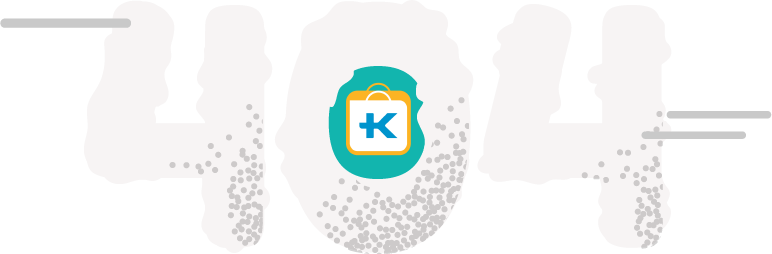
Чувствительность микрофона лучше оставить в режиме «Авточувствительность».
Вернуться к оглавлению инструкции
Выдержка и диафрагма
- Центр загрузки
- Интерактивное руководство по D3500
- Режимы P, S, A и M
- Выдержка и диафрагма
В режимах P, S, A и M предлагаются различные степени управления выдержкой и диафрагмой:
| Режим | Описание |
|---|---|
| P | Программный автоматический режим (0 Режим P (программный автоматический режим)): рекомендуется для моментальных снимков и в других ситуациях, когда недостаточно времени для регулировки настроек фотокамеры. Фотокамера устанавливает выдержку и диафрагму для оптимальной экспозиции. |
| S | Автоматический режим с приоритетом выдержки (0 Режим S (автоматический режим с приоритетом выдержки)): используется для остановки или смазывания движения. Пользователь выбирает выдержку; фотокамера подбирает диафрагму для достижения наилучших результатов. Пользователь выбирает выдержку; фотокамера подбирает диафрагму для достижения наилучших результатов. |
| A | Автоматический режим с приоритетом диафрагмы (0 Режим A (автоматический режим с приоритетом диафрагмы)): используется для размывания фона или фокусировки на переднем плане и фоне. Пользователь выбирает диафрагму; фотокамера подбирает выдержку для достижения наилучших результатов. |
| M | Ручной (0 Режим M (ручной)): пользователь управляет и выдержкой, и диафрагмой. Установите выдержку в положение «Выдержка от руки» или «Время» для длительных экспозиций. |
Режим P (Программный автоматический режим)
Этот режим рекомендуется использовать для моментальных снимков или когда возникает необходимость доверить фотокамере определение параметров выдержки и диафрагмы. Фотокамера автоматически настраивает выдержку и диафрагму для оптимальной экспозиции в большинстве ситуаций.
Диск выбора режимов
Чтобы делать снимки в программном автоматическом режиме, поверните диск выбора режимов в положение P.
В режиме P можно выбрать различные комбинации выдержки и диафрагмы, поворачивая диск управления («гибкая программа»). Поверните диск вправо для установки большей диафрагмы (меньшее число f) и короткой выдержки, влево для малой диафрагмы (большее число f) и длинной выдержки. Любая комбинация дает в результате одну и ту же экспозицию.
Поверните вправо, чтобы смазать детали фона или остановить движение.
Диск управления
Поверните диск влево, чтобы увеличить глубину резко изображаемого пространства или смазать движение.
Пока работает гибкая программа, в видоискателе и на информационном экране появляется индикатор U (R). Чтобы восстановить значения по умолчанию для выдержки и диафрагмы, поворачивайте диск управления до тех пор, пока не исчезнет индикатор, выберите другой режим или выключите фотокамеру.
Режим S (Автоматический режим с приоритетом выдержки)
Этот режим позволяет управлять выдержкой: выберите короткую выдержку для остановки движения, длинную выдержку для создания эффекта движения посредством смазывания движущихся объектов. Фотокамера автоматически настраивает диафрагму для достижения оптимальной экспозиции.
Короткая выдержка (например, 1/1 600 с) останавливает движение.
Длинная выдержка (например, 1 с) смазывает движение.
Чтобы выбрать выдержку:
-
Поверните диск выбора режимов в положение S.
Диск выбора режимов
-
Выберите выдержку.
Поверните диск управления, чтобы выбрать нужное значение выдержки: поверните вправо для более короткой выдержки, и влево для более длинной выдержки.
Диск управления
Режим A (Автоматический режим с приоритетом диафрагмы)
В этом режиме Вы можете настроить диафрагму для управления глубиной резко изображаемого пространства (расстояние спереди и сзади основного объекта, который находится в фокусе). Фотокамера автоматически настраивает выдержку для достижения оптимальной экспозиции.
Фотокамера автоматически настраивает выдержку для достижения оптимальной экспозиции.
Большие значения диафрагмы (меньшие числа f, например, f/5,6) смазывают детали спереди и сзади основного объекта.
Малые значения диафрагмы (большие числа f, например f/22) фокусируют передний и задний планы.
Чтобы выбрать диафрагму:
-
Поверните диск выбора режимов в положение A.
Диск выбора режимов
-
Выберите диафрагму.
Поверните диск управления влево для больших значений диафрагмы (меньшие числа f), вправо для меньших значений диафрагмы (большие числа f).
Диск управления
Режим M (Ручной)
В ручном режиме выдержка и диафрагма устанавливаются пользователем. Выдержки «Выдержка от руки» и «Время» доступны для длительных экспозиций движущихся светящихся объектов, звезд, ночных сюжетов или фейерверков (0 Длительная экспозиция (только режим M)).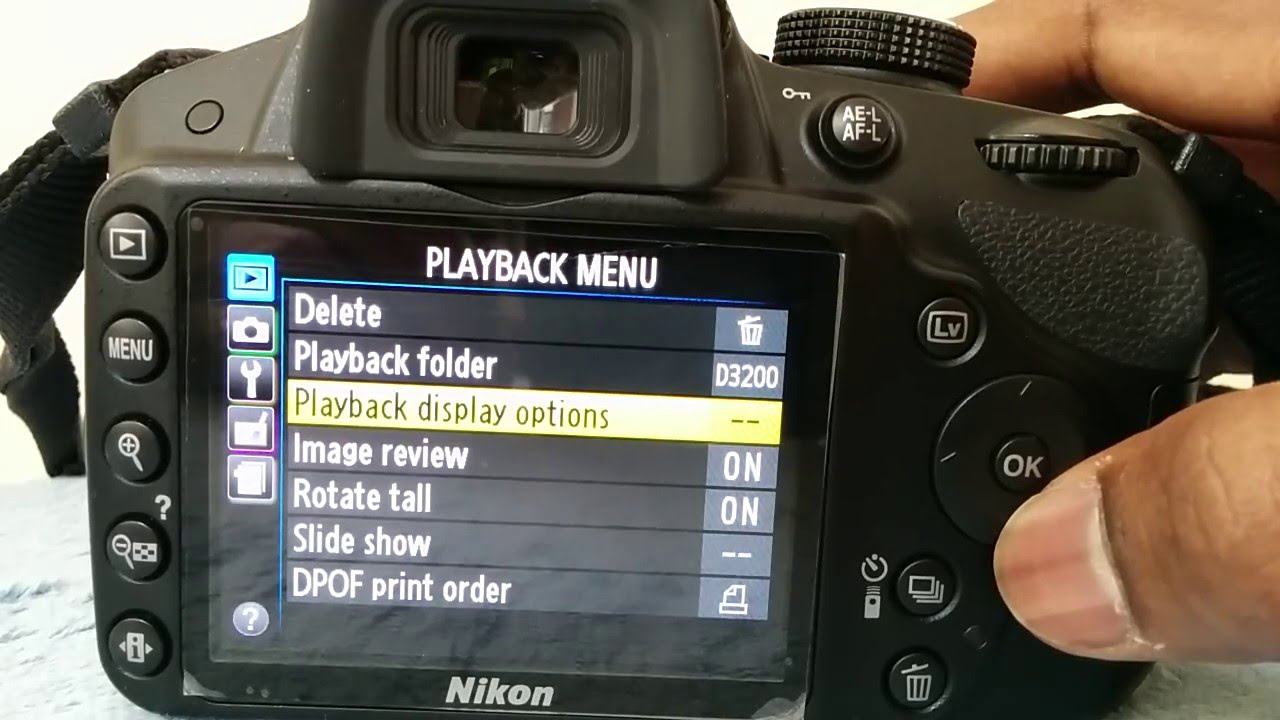
-
Поверните диск выбора режимов в положение M.
Диск выбора режимов
-
Выберите диафрагму и выдержку.
Проверив наличие индикатора экспозиции (см. ниже), настройте выдержку и диафрагму. Выдержка выбирается поворотом диска управления (вправо для более короткой выдержки, и влево для более длинной). Для настройки диафрагмы удерживайте нажатой кнопку E (N), поворачивая диск управления (влево для больших значений диафрагмы/меньшие числа f и вправо для меньших значений диафрагмы/больших чисел f).
Выдержка
Диск управления
Диафрагма
Кнопка E (N)
Диск управления
Длительная экспозиция (только режим M)
Выберите следующие выдержки для съемки длительных экспозиций движущихся светящихся объектов, звезд, ночных сцен или фейерверков.
Выдержка: Выдержка от руки
(35-секундная экспозиция)
Диафрагма: f/25
- Выдержка от руки (A): затвор остается открытым, пока спусковая кнопка затвора нажата до конца.
 Используйте штатив для предотвращения смазывания.
Используйте штатив для предотвращения смазывания. - Время (&): начните экспозицию с помощью спусковой кнопки затвора. Затвор остается открытым до повторного нажатия этой кнопки.
Прежде чем продолжить, установите фотокамеру на штатив или поместите ее на ровную устойчивую поверхность. Чтобы свет, попадающий через видоискатель, не появлялся на фотографии и не влиял на экспозицию, мы рекомендуем закрывать видоискатель рукой или другими предметами, такими как дополнительная крышка окуляра (0 Принадлежности для окуляра видоискателя), перед съемкой не смотря в видоискатель (0 Закройте видоискатель). Компания Nikon рекомендует использовать полностью заряженную батарею или дополнительный сетевой блок питания с разъемом питания, чтобы предотвратить отключение питания, пока открыт затвор. Имейте в виду, что шум (яркие точки, произвольные высвеченные пиксели или неоднородность цветов) может присутствовать при длительных экспозициях.
Выдержка от руки
-
Поверните диск выбора режимов в положение M.

Диск выбора режимов
-
Выберите выдержку.
С включенными экспонометрами поверните диск управления, чтобы выбрать выдержку Bulb (A).
Диск управления
-
Сделайте фотографию.
После фокусировки нажмите спусковую кнопку затвора до конца. Уберите палец со спусковой кнопки затвора, когда экспозиция будет завершена.
Время
-
Поверните диск выбора режимов в положение M.
Диск выбора режимов
-
Выберите выдержку.
С включенными экспонометрами поверните диск управления влево, чтобы выбрать выдержку Time (&).
Диск управления
-
Откройте затвор.
После фокусировки нажмите спусковую кнопку затвора до конца.
-
Закройте затвор.
Нажмите спусковую кнопку затвора до конца.

Nikon D3200 — «Отличная бюджетная «зеркалка» для новичков. Как настроить фотокамеру в режиме «А» (приоритет диафрагмы)»
Я не фотограф и даже не мечтаю им стать, Nikon D3200 — мой второй фотоаппарат после обычного цифрового Sony. Причина покупки именно этой модели банальная — у Nikon D3200 была самая бюджетная цена из всех зеркалок, выставленных в витрине магазина М-Видео. Кстати, отдельно нужно покупать карту памяти. Я, естественно, вспомнила об этом только дома. Хорошо, в старой «Соньке» была карта, оттуда и достала.
Зеркальная цифровая фотокамера Nikon D3200
Мне изначально была нужна самая простая и доступная фотокамера, чтобы снимать ребенка и семейные праздники. Чтобы нажал на кнопочку, и получилось красивое фото. Это я так думала сразу после покупки, на деле все оказалось немного сложнее.
Подробно о технических характеристиках писать не буду — все это можно найти в инструкции, которая идет в комплекте. Если честно, чтение инструкции очень быстро нагнало на меня тоску. Вообще, меню камеры оказалось несложным, с настройками здесь сможет справиться даже такой чайник, как я. Вот только бы знать, что настраивать и какие параметры выставлять.
Если честно, чтение инструкции очень быстро нагнало на меня тоску. Вообще, меню камеры оказалось несложным, с настройками здесь сможет справиться даже такой чайник, как я. Вот только бы знать, что настраивать и какие параметры выставлять.
Режимы съемки переключаются поворотом диска на верхней панели. Режимы обозначены картинками или буквами.
Режимы, обозначенные картинками:
- «Авто» (изображение камеры) — камера сама определяет все экспозиционные параметры, а также проводит автоматическую фокусировку.
- «Макро» (изображение цветка) — для съемки мелких объектов.
- «Портретная съемка» (голова человека) — для съемки лиц крупным планом.
- «Ночная портретная съемка» (голова человека и звездочка) — для съемки лиц крупным планом в темное время суток.
- «Спорт» (бегущая фигурка) — для съемки быстро движущихся объектов.
- «Дети» (изображение ребенка) — для съемки непоседливых детей.
- «Ландшафтная съемка» (изображение холмов) — съемка удаленных объектов.
- «Съемка со вспышкой» (молния)
- GUIDE — режим справки. Фотоаппарат при съемке постоянно дает подсказки.
Группа режимов PASM:
- «P» — камера автоматически подбирает выдержку и диафрагму для оптимальной экспозиции.
- «A» — вы устанавливаете диафрагму, камера определяет выдержку.
- «S» — вы задаете выдержку, камера подбирает диафрагму.
- «M» — вы определяете и выдержку, и дифрагму.
Объектив 18-55mm с 3-кратным оптическим увеличением
3-дюймовый дисплей
Конечно, можно фотографировать в автоматическом режиме и не париться, но мне то хотелось особенной «глубины», чтобы сразу было видно, что снимок сделан на зеркальный фотоаппарат. В общем, я решила снимать в одном из режимов PASM. В инструкции по эксплуатации каких-то конкретных советов не прочитаешь, лишь общие сведения.
В конце концов, перелопатив не один десяток отзывов на нескольких сайтах, я нашла то, что искала. Одна девушка-фотограф рассказала, какие настройки выставила на своем Никоне. Я сделала все точно так же. Конечно, я сравнивала фото, сделанные в разных режимах. Но снимки с ручными настройками мне все равно нравятся больше.
Стильный ремешок, защитная крышка и кабель для подключения к телевизору в комплекте
Инструкция по эксплуатации
Итак, основные настройки моей фотокамеры:
Поворачиваем диск на верхней панели:
- Режим фотосъемки — «A»
Далее нажимаем самую нижнюю кнопку слева с обозначением «i» и выставляем следующие настройки:
- Качество изображения — FINE либо RAW+F
- Размер изображения — L
- Баланс белого — AUTO
- Чувствительность ISO — от 100 до 400 (чем темнее помещение, тем выше ISO )
- Режим фокусировки — AF-S
- Режим зоны АФ — одноточечная
- Замер экспозиции — матричный
Теперь нажимаем кнопку с надписью «Меню» (слева вторая сверху), выбираем пункт «Меню режима съемки». Далее выбираем пункт «Активный D-Lighting» — OFF.
Остальные настройки по вашему усмотрению. Диафрагму обычно устанавливаю в пределах F8-F16.
Фотографией я в принципе не увлекаюсь, просто снимаю по мере надобности. Поэтому фото пейзажей не будет. Если честно, я просто нафоткала все, что была под рукой ну и кое-что взяла из уже опубликованных мною отзывов. Все фото без использования коррекции.
Nikon D3200 отлично подойдет для предметной съемки
Съемка крупным планом
Прекрасная цветопередача
Цвета яркие и насыщенные
Натюрморты выходят неплохо. Здесь — при искусственном освещении
Здесь — при дневном освещении
После полутора лет эксплуатации могу выделить основные достоинства и недостатки этой камеры.
Основные достоинства:
- хорошее соотношение цена-качество
- понятное меню
- удобство в эксплуатации
- прекрасная цветопередача
- отлично подходит для предметной съемки
- ремешок для переноски и два кабеля в комплекте
- аккумулятор быстро заряжается и держит заряд достаточно долго
Основные недостатки:
- иногда может заедать объектив
- крышечка просто одевается на объектив — легко потерять
Если вы новичок в фотографии или выбираете камеру для съемок в кругу семьи, то не вижу смысла переплачивать за более навороченную модель.
Отзывы на другую технику:
Охлаждающая подставка для ноутбука Deepcool
Розовая клавиатура SVEN «Для блондинок»
Смартфон Asus ZenFone Go ZB690KG
3D-ручка 3Doodler Start
Техника для кухни
9 этапов ручной настройки фотоаппарата
Независимо от разновидности съемки: портрет, макрорежим, пейзаж или групповое фото, фотографу необходимо уметь обращаться с фотоаппаратом так, чтобы качество снимков оказывалось на высоте каждый раз, а кадры требовали минимум постобработки.
Автоматический выбор опций, “вшитый” в каждый фотоаппарат, справляется с задачей не всегда: фотохудожники, профессиональные фотографы, а также новички, любящие экспериментировать, должны уметь настроить фотоаппарат вручную.
К тому же настраивая фотоаппарат самостоятельно, игнорируя авторежимы, владелец техники получит возможность создавать удивительные эффекты и добиваться, чтобы изображение выглядело именно так, как он задумал.
Не хотите копаться в опциях, чтобы ничего не испортить, но хотите уметь правильно и самостоятельно настроить фотоаппарат – читайте эту статью. Мы рассмотрели основные ручные настройки, рассказали, зачем они нужны и как ими пользоваться.
Обязательные настраиваемые величины
Чтобы получить качественную фотографию, которая порадует фотографа четкостью, цветовой сбалансированностью и натуралистичностью, необходимо грамотно настроить баланс белого. Эта величина поможет отобразить цвета на фотографии так, как это нужно пользователю.
Регулировка экспозиции призвана затемнить или осветлить фотографию. Функция пригодится в момент съемки, которая осуществляется в темное время суток, а также при слишком ярком свете: солнечные блики не “засветят” кадр.
Важно: экспозиционный замер матричного типа автоматически прорабатывает все цвета с максимумом реалистичности. Но этот автопараметр встречается только в фотоаппаратах зеркального типа.
К тому же фотографу следует правильно сфокусироваться на объекте, чтобы выделить его, как основной. Регулируя расстояние фокуса, пользователь меняет угол обзора, помещая таким образом в кадр большое изображение, например, отдаленный пейзаж, или же маленькое – фотография цветка, насекомого, снежинки с близкого расстояния – макрофото.
Интересно: у компактных фотокамер фокусировка регулируется с помощью клавиш/опций “+” и “-” (“ближе”/дальше”), а у зеркалок и системных фотоаппаратов настройка осуществляется с помощью специального кольца, вмонтированного в объектив.
Немаловажно для качественной фотографии – правильно настроить выдержку, которая поможет создать детализированный кадр ночью, “поймать” объект фотосъемки в движении, чтобы получить картинку без шлейфа.
Фотографу необходимо позаботиться и о диафрагме, ведь грамотно установленные параметры – классная глубина резкости: пользователь получает возможность осветлить фотографию, сконцентрироваться на ключевом объекте, при этом размыть фон.
Перед тем, как начать снимать, фотографу обязательно следует проконтролировать показатели чувствительности устройства к свету. Эти показатели настраиваются в зависимости от степени освещенности пространства, в котором работает фотограф.
Внимание: при сверхярком свете чувствительность можно оставить на минимальной отметке, а в темноте – выбрать близкое к максимальному значение: четкость и проработка каждой детали, отсутствие артефактов обеспечены.
Читайте также: Как выбрать профессиональный фотоаппарат: 11 шагов к успеху
Настройка фокусировки
Несмотря на то, что каждая из современных фотокамер оснащается опцией, которая “ловит” фокус автоматически, в некоторых ситуациях, например, при создании снимков в “макро”, фотографы вынуждены фокусировать объектив на предмете съемки самостоятельно, чтобы задать фокус с точностью.
Когда фотограф работает в плохом освещении: во время туманной погоды, на вечеринке с запущенной дым-машиной, автоматически срабатывающая функция, которая наводит фокус, не “цепляется” за объект, так как все предметы, попадающие в поле зрения оптики выглядят одинаково размытыми.
Пользователь определяет фокусировку вручную и при создании серии фотографий, которые захватывают динамично движущиеся объекты: животных, спортсменов, участвующих в соревновании, танцоров.
4 шага, чтобы “приручить” фокусировку
- Найдите на объективе переключатель из “автоматики” в режим ручного контроля AF\MF или A\M. Передвиньте его в M (MF).
- Аккуратно поворачивайте фокусировочное кольцо, расположенное на объективе, параллельно просматривая и контролируя степень резкости в видоискателе. Проделывайте эти манипуляции до тех пор, пока четкость кадра не станет удовлетворительной.
- Снимаете ночью – воспользуйтесь шкалой расстояния, нанесенной на оптику. Она поможет определить дистанцию.
- Оцените снимок, просмотрев отснятое фото на дисплее: увеличьте картинку, чтобы убедиться, что резкость фотографии достигла максимума.
Читайте также: Основные неисправности зеркальных фотоаппаратов. Диагностика 5 типичных поломок
Настройка баланса белого
Чтобы добиться естественной трансляции цветов, а также оттенков на фотографии, следует отрегулировать эту величину еще до съемки: в противном случае (особенно это касается фотографов, снимающих в jpeg) постобработка поможет всего лишь чуть-чуть.
Контроль баланса белого (ББ) цвета осуществляется с помощью белого листа бумаги, который крепится на объектив.
5 этапов настройки ББ:
- Переключите оптику в ручной режим и прислоните белый бумажный листок/платок к линзе объектива.
- Направьте фотоаппарат на снимаемый объект и сделайте фотографию.
- Переключите объектив обратно в авторежим.
- В меню фотокамеры выберите опцию, предназначенную для самостоятельного настраивания ББ и подтвердите выбор.
- Найдите отснятый с белым листом кадр и проверьте в меню, определена ли ручная настройка.
После того, как пользователь отрегулировал параметры, процессор фотоаппарата сохранит снимок-эталон как образец, что позволит не настраивать балансировку в одинаковых условиях заново, причем при съемке в любом формате. Когда освещение изменится, фотографу достаточно лишь повторить вышеописанную процедуру.
Интересно: если нет под рукой белого листа, воспользуйтесь полиэтиленовым пакетом чистого белого цвета (без цветных рисунков и надписей) и наденьте его на объектив. Пакет должен быть плотным настолько, чтобы сквозь него было трудно читать надписи, нанесенные на фотокамеру.
Читайте также: История изобретения фотоаппарата: 5 любопытных фактов
Настройка экспозиции
Чуть выше мы говорили о том, что “тренога”, без которой не выйдет хорошей экспозиции, а значит, и хорошего кадра – состоит из выдержки, апертуры и показателей светочувствительности, ведь для каждой фотографии необходимо конкретное количество света.
Если экспозиция в порядке – четкость и натуралистичность изображения – тоже. С помощью этих трех экспозиционных обозначений контролируется доза потока света, направленного в объектив.
Важно: параметры светочувствительности регулируются лишь в тех случаях, когда пользователь не имеет возможности менять настройки апертуры и выдержки.
Апертура
Компонент конструктивной части объектива – диафрагма/апертура – элемент, который позволяет задавать размер пропускающего свет отверстия на матрицу или пленку. Меняя экспозиционные ступени (регулируя диаметр отверстия), фотограф не только осветляет/затемняет кадр по мере надобности, но и добавляет художественных эффектов.
Благодаря апертуре пользователь контролирует показатели, относящиеся к глубине резкости (ГР) пространства, которое изображается на фотографии. Открытая по максимуму диафрагма позволяет достичь наименьшей ГР, что позволяет выделить снимаемый фотографом предмет или объект и размыть фон. Максимально “распахнутая” диафрагма применяется в портретных фотосессиях.
Напоминание: не забывайте ухаживать за оптикой, чтобы сохранить ее способность к созданию крутых фотоснимков.
Чтобы каждый элемент на фотографии выглядел максимально четко и детализировано, диафрагму, наоборот, закрывают. Такой прием используют, снимая групповые кадры, пейзажи.
Внимание! Слишком открытая диафрагма приводит к размазанной фотографии, а чересчур закрытая – к тому, что пылевые частицы, которые находятся на матрице, будут заметны в кадре цифровых фотокамер. Чтобы этого не произошло – настраивайте это значение со всей скрупулезностью.
Читайте также: Топ-6 лучших фирм производителей фотоаппаратов — рейтинг 2017
Выдержка
Временной интервал, на который затвор открывается, чтобы пропустить свет на чувствительный к нему компонент называется выдержкой. Как и в случае с апертурой фотокамеры, чем дольше створки затвора держатся открытыми, тем больше света проникает в кадр.
Показатели этой величины отображаются в миллисекундах и секундах. Минимальное значение, в отличие от максимального, непостоянная – зависящая от расстояния фокуса.
Выбирая короткий интервал срабатывания затвора, фотограф останавливает момент, чтобы заснять падающую каплю воды, несущуюся на большой скорости машину.
При выборе длинного варианта пользователь сделает хорошее фото в движении: следующая за объектом камера “поймает” его, поэтому он останется в резкости, а фон – размоется.
Световая чувствительность
ISO – величина, которая отображает чувствительность пленки/матрицы к свету. Этот показатель связан прямым образом с шумом: чем чувствительнее компонент фотокамеры к свету, тем больше шумов (у пленки больше зернистость).
Важно: при минимальных значениях шумы не заметны, а при максимальных – придется использовать шумоподавляющие программы.
Интересно почитать: Nikon D3400 — зеркалка, которая всегда на связи
Ручные режимы для настройки экспозиции:
Чтобы не наткнуться на слишком засвеченные или, наоборот, черные снимки, поиграть светом и создавать художественные эффекты, фотографу следует воспользоваться специальными опциями, предполагающими контроль экспозиции вручную.
Ручной режим М
Этот набор опций предназначен для профессионалов, снимающих для журналов, и фотохудожников. М позволяет фотографу всласть поэкспериментировать и раскрыть творческий потенциал. К тому же если пользователь определил настройки правильно – редактировать фотографии на компьютере не придется.
Воспользовавшись встроенным экспонометром, фотограф сможет достаточно быстро подобрать нужную ему для конкретного фото и серии фотографий экспозиционную пару, состоящую из апертуры и выдержки. Когда экспопара выставлена правильно – показатели замера экспозиции будут находиться в нулевых пределах.
Важно: выбирая значение экспопары не спешите: создайте несколько фотографий “на пробу”, а потом – корректируйте, если требуется.
Вращая колесико настроек, расположенное на фототехнике, пользователь управляет выдержкой, а добавив к вращению колеса всего одно движение – нажатие клавиши, которая находится на расположенной в верхней части устройства панели, фотограф отрегулирует диафрагму. Такая тонкая настройка поможет даже малейшим движением добиться нужного фотографу значения.
Внимание! Если фотограф определил экспозицию наобум, не учел показатели экспонометра или использовал их на другой сцене, то фотографии получатся слишком засвеченными, темными или размытыми. Если же снимки выходят некачественными, но фотограф настроил все без ошибок – ему необходимо обнулить экспозиционную коррекцию.
Приоритет диафрагмы А
Выставляя эту опцию, фотограф задает нужное значение диафрагмы, а фотоаппарат подбирает выдержку автоматическим образом, что сохраняет экспозиционные настройки. Этот вариант позволяет контролировать апертуру, устанавливая нужные экспозиционные значения для разных ситуаций: съемки портрета, пейзажных фотосетов.
Приоритет выдержки S
Противоположен вышеописанному А-режиму. Это означает, что пользователь устанавливает значения выдержки вручную, а фотокамера автоматически раскрывает диафрагму, подстраивая ее под выдержку. Такая приоритетная функция поможет фотографу приостановить движение объекта, отобразить динамичность сцены на фотографии.
Эта опция выручит пользователя и во время съемки без штатива. Она поможет избежать дрожания фотокамеры и предупредит размытие кадра: фоторедактор (например, Adobe Photoshop Elements 9) не понадобится.
Бонус: чтобы быстро откорректировать экспозицию, подстроить баланс оттенков белого, чувствительность матрицы к свету, а также чтобы управиться со вспышкой – воспользуйтесь программным авторежимом Р. Выбрав эту опцию, фотограф сможет запросто настроить все вышеперечисленные величины вращением колеса и парой кнопок.
Интересно почитать: Полнокадровая камера Nikon D5: все лучшее для профи
Резкость
Многие цифровые фотокамеры дают пользователям возможность контролировать уровень резкости для фотоснимков, сохраняющихся в JPEG (например, как у CANON IXUS 177), пока камера их обрабатывает.
Новички считают, что максимальные показатели резкости – оптимальны для качественных и детализированных фотографий. Однако, слишком контрастирующие между собой края объектов будут выглядеть неестественно. Если же применять наименьший показатель, то мелкие детали, попавшие в кадр, выйдут расплывчатыми.
Поэтому ручная регулировка – лучший выход. Постепенно и медленно увеличивая или, напротив, снижая резкость, пользователь добьется идеального баланса, а сохранив настройки для нужных объектов при определенных параметрах: освещении, расстоянии, фотограф получит отличную серию снимков.
Читайте также: Как выбрать зеркальный фотоаппарат: 5 параметров
Если фотограф не пользуется треногой, то дрожание изображение в момент фотосъемки ему обеспечено, если, конечно, он снимает не на экшн-камеру или не выбирает большую выдержку.
Правило: чтобы получить детализированное, а не размазанное изображение во время работы с фотоаппаратом в руках, необходимо применять скорость срабатывания затвора равную минимум 1 секунде, поделенной на фокусировочное расстояние. Так, если пользователь работает с объективом, обладающим 100-миллиметровыми параметрами (к примеру, Canon EF 100 mm f/2.8 USM Macro), то величина должна составлять 1/100 секундам.
Это правило подходит для работы с фотокамерами, оснащенными полноразмерными матрицами. Для кроп-фотоаппаратов, увеличивающих фокусное расстояние, учитывайте этот фактор, чтобы не ошибиться. Так, если кроп-фактор равен 1,2, то для хорошей фотографии следует выбрать выдержку 1/120 секунд.
Длинная выдержка поможет пользователю заморозить движущийся объект: размывая фоновые, оставить “главного героя” в фокусе. Большая выдержка пригодится фотографам, работающим на спортивных соревнованиях: она поможет не упустить важный момент.
Во многих фотоаппаратах выдержка достигает максимального значения в полминуты. Такой вариант пригодится, чтобы “поиграть” с льющейся водой, снять многоплановый пейзаж, например, ночную трассу.
Читайте также: 10 лучших зеркальных фотоаппаратов — Рейтинг 2017 года
Синхронизация фотовспышки
Изначально фотоаппараты устанавливают на включение вспышки в начале экспозиции. Это удобно в момент короткой выдержки, а также тогда, когда камера и/или предмет съемки находятся в неподвижном положении.
Когда же объекты движутся, запущенная в начале экспозиции вспышка портит фотографию. Вот в чем соль: размывающееся изображение, которое идет вслед за снимаемым пользователем предметом, уходит вперед него – находящегося в резкости и грамотно экспонированного. Из-за этого создается эффект обратного направления движения: на фото кажется, что предмет движется задом наперед.
Эту проблему решает синхронизация вспышки со второй, а не первой, как стоит по умолчанию, шторкой. В фотоаппаратах эта функция обозначается как Rear Sync. С ее помощью вспышка сработает не в начале, а в конце экспозиции, благодаря чему фотограф запечатлит движущийся объект как надо и в должном качестве.
Так, размытие движущегося на большой скорости объекта зафиксируется после него, а не перед. Пользователь получит естественное изображение и подчеркнет быстроту движения. А когда понадобится заснять статичный предмет, синхронизацию можно переставить на первую шторку.
Читайте также: Факты о фотоаппаратах, которые Вас точно удивят
Уменьшение шумов при долгой экспозиции
Понижающая шум функция (например, как у SONY Alpha 5000 + 16-50) заглушит явные пиксели, избавит фотографию от артефактов. Включенное шумоподавление сравнивает главное изображение, выбранное фотографом, с полностью черным кадром. Опция убирает его шумы, что позволяет получить детализированное фото в высоком качестве.
Чтобы создать кадр для вырезания шумов, фотокамера использует столько же времени на экспозицию, как и при создании главной картинки. При этом затвор остается закрытым, что препятствует попаданию на датчик света.
Важно: таким образом фотоаппарат записывает специальный, а не случайный шум, который вызывается сменой пиксельной чувствительности и виден на длительной выдержке.
Результатом применения функции, предназначенной для подавления шума во время длительной экспозиции, является двукратное увеличение временного интервала, который требуется для обработки и сохранения фотографии.
Нетерпеливых новичков этот факт смущает, поэтому они отключают эту опцию. Этого делать не стоит хотя бы потому, что уровень шума растет по мере разогревания датчика при длительной съемке (на фотосессиях, мероприятиях). Поэтому хотя бы несколько “черных” заготовок сделать придется, чтобы получить красочный снимок и не возиться, обрабатывая фотографии на ноутбуке.
Интересно почитать: Обзор фотокамеры Sony Alpha 7 II: полный кадр и стабилизация
Настраивая фотокамеру вручную, фотограф получает огромное поле для деятельности с возможностью в полной мере проявить фантазию. Контролируя значения обязательных величин, пользователь создает эффекты, которые сокращают время на постобработку, дают возможность почти не обрабатывать готовые снимки в фоторедакторе, установленном в планшет или лэптоп. Чтобы стать профессионалом, нужно уметь пользоваться опциями, которые контролируются вручную, правильно.
Смотрите видео
Основы съемки видео на фотоаппарат. Часть 1. Настройка камеры. Видеоурок
Съемка видео на фотокамеру – один из главных трендов последних лет в фотоиндустрии . Это явление даже получило свое название – видеография. Фотобренды соревнуются между собой, насыщая свои фотокамеры всё новыми видеофункциями. В эту гонку включились и производители мобильных телефонов и теперь вполне качественное видео можно снимать даже смартфоном. Но съемка на фотокамеру имеет свои особенности и специфику.
Новой серией видеоуроков «Основы съемки видео на фотоаппарат» наш автор Илья Хапричков попытается рассказать об этом интереснейшем направлении.
Первый выпуск посвящен теме настроек фотокамеры при видеосъемке для получения наиболее качественного и художественного изображение.
Частота кадров (FPS)
Первое, на что нужно обратить внимание при настройке
вашего фотоаппарата — это то, с какой частотой кадров (fps) вы планирует
снимать видео (24, 25, 30, 50, 60 fps…). Стоит учесть, что во многих камерах,
при указанных 24, 30 и 60 кадров/сек., на самом деле частота может быть 23,976,
29,97, 59,94.
- 23,976 (24×1000÷1001) — частота телекинопроекции в американском стандарте разложения 525/60 (480i) соотношении (720X480), т.е. NTSC применяемая для интерполяции без потерь;
- 24 — общемировой стандарт частоты киносъёмки;
- 25 — частота киносъёмки, применяемая при производстве телефильмов и телерепортажей для перевода в европейский стандарт разложения 625/50 (576i) соотношении (720×576). PAL.
- 29.97002616 (30×1000÷1001) — точная кадровая частота цветного телевизионного стандарта NTSC;
- 30 — частота киносъёмки и проекции раннего варианта широкоформатной киносистемы;
- 50 — частота полукадров европейского стандарта разложения PAL;
- 59,94 (60×1000÷1001) — точная полукадровая частота цветного телевизионного стандарта NTSC;
- 60 — частота киносъёмки в американском стандарте ТВЧ.
Выбор
ТВ-стандарта
Второе, что нужно выбрать в вашей камере, это ТВ-стандарт.
Из вышесказанного вы, наверно, уже догадались, что относится к NTSC, а что к
Pal. Первый является американским стандартом, второй – европейским. Помните,
если вы выбрали PAL и 30 к/с, камера автоматически его поменяет на 25.
Лично я бы рекомендовал вам именно Pal, поскольку NTSC имеет слабую сторону, связанную с искажением цветопередачи из-за особенностей кодирования цветовой составляющей сигнала. Иногда NTSC насмешливо расшифровываю как Never Twice the Same Color (каждый раз другого цвета), намекая на искажения. При том, что оригинальная расшифровка National Television Standards Committee — Национальный комитет по телевизионным стандартам.
И все-таки давайте не забывать, что мы живем в Европе и наш стандарт PAL. Кстати, он расшифровывается так: PAL, Phase Alternating Line — построчное изменение фазы.
Стиль
изображения или цветовой профиль.
В большинстве современных камер существует
специальный стиль изображения, который позволяет сохранить наибольшее
количество информации в светлых и темных участках за счет расширения динамического
диапазона изображения для более гибкой постобработки (S-Log 2, S-Log3, CineStyle, Cinelike
D,
Flat
и др).
Но если в вашей камере такового нет, то придется все настраивать вручную. Для этого нужно выбрать нейтральный стиль изображения, его еще называют натуральным, и уменьшить контраст и резкость максимально в минус, насыщенность можно тоже уменьшить до или , по ситуации. Таким образом мы получаем серую картинку без потери информации, пригодную для последующей обработки.
Выдержка,
диафрагма, ISO
Выдержка на фотоаппарате напрямую зависит от того,
какую частоту кадров вы выбрали для съемки видео. Она равна единице поделенной
на двойное значение fps (кадров в секунду). То, есть, если вы выбрали 25 к/с,
то выдержка должна быть 1/50, если выбрано 50 к/с то 1/100. Такие значения
помогут избежать мерцание от искусственного света. Если помещение для съемки
темное, то вместо увеличения ISO,
можно уменьшить выдержку с 1/50 до 1/30.
Диафрагма выставляется исходя из вашей творческой задумки и количества света вокруг. Если съемка ведется в хорошо освещенном помещении или днем и вы хотите иметь эффектное боке, то цифровое значение диафрагмы должно быть как можно меньше, например от 1,2 до 2,8. Если получается сильный пересвет, то используйте нейтрально-серый (ND).
Чтобы обеспечить большую зону резкости при идентичных условиях, цифровое значение диафрагмы нужно уувеличить.
Что касается ISO, чем оно меньше – тем лучше. Однако, при недостаточной освещенности рекомендуем выставляй значение, кратное 160. Основное преимущество которых заключаются в меньшем количестве шума.
Однако при съемке в условиях яркого света, пользуйтесь цельными значениями ISO, так они обеспечивают большую мягкость на светлых участках.
Помните, что создание хорошего видео ограничивается
вашим воображением, а не техническими характеристиками камеры :).
Будьте креативными и оригинальными, остальное — вторично.
Если у вас возникнут дополнительные вопросы касательно настройки камеры и по видео в целом, задавайте их в комментариях.
Памятка:
ТВ-стандарт PAL: 25 или
50 fps,
ТВ-стандарт NTSC: 30 или
60 fps,
стиль изображения – «натуральный»,
выдержка = ½ х fps,
ISO: 160, 320, 640,
1250…
Как настроить цифровой фотоаппарат? – Простые фокусы
Реалия нашего времени: вы купили цифровой фотоаппарат, причем не из самых дешевых, а он не хочет хорошо снимать. Проблемы можно искать везде, начиная со своей головы и рук, изучения теории фотографии и посещения соответствующих курсов (в принципе, подход правильный, но вы ведь не предполагали дополнительных затрат времени и средств просто для того, чтобы снять пьянку – более того, снимать вы хотите научиться прямо сейчас), однако делу это поможет мало. Точнее, поможет, но не скоро. И самым неприятным остается то, что меню многих фотиков вообще отказываются говорить с вами по-русски, а картинки, призванные быть “интуитивно понятными” были сделаны, очевидно, под чью-то очень непонятную интуицию.
Настраивать фотоаппарат можно под разные цели (правда, есть люди, которые этого не знают – они всегда настраивают одинаково), в зависимости от того, предполагаете ли вы их самостоятельно обрабатывать. Опять же, не стоит забывать, что ситуации бывают разные, и все предусмотреть нельзя – вдруг ваша фотка завтра станет популярной в интернете, а послезавтра ее напечатают на постерах по всей Москве… естественно, вероятность такого событи вообще крайне низка.
Прямая печать
Предположим, что вы купили фотоаппарат просто для банальной прямой печати фотографий “как есть” – то есть, еще не совсем отошли от пленочных стандартов и снимате в той же манере: щелкнул – напечатал как было.
В таком случае сосредоточьтесь на размере кадра: найдите в меню пункт “Image size” и выберите показатель, который максимально близок к 1915х1285 (оптимальный для печати 10х15, наиболее распространенного формата – скорее всего, в арсенале будет 2048х…) и при съемке помните, что верх и низ (длинные стороны то есть) будут автоматически обрезаться печатной машиной, поэтому не располагайте там значимых объектов вроде своей машины. Таким образом вы заодно сэкономите место на карте памяти. Дело в том, что для печати 10х15 достаточно 2.2Мп (и даже тогда, когда печатают с большего разрешение, оно все равно машиной уменьшается до нужного)… не стоит так переживать по поводу того, “а зачем же я купил 10Мп фотик” – он вам пригодится в редактировании фотографий.
Второе, что нужно помнить – вы сами управляете цветом фотографии. Если получаемые фотографии кажутся темными, добавьте яркости (brightness), обязательно выставите в “плюс” параметры contrast (контрастность) и saturation (насыщенность) – ваши фотографии станут сочнее по цвету и четкости. Если есть настройки параметра sharpness (четкость), его тоже выставляйте в “плюс” – фотографии не будут размытыми, за исключением случаев, когда будет откровенно мазать автофокус. Это уже ваша вина – надо сверяться по дисплею, как выходят ваши фото, иначе зачем нужен цифровой фотоаппарат.
Никогда не ленитесь менять сюжеты съемки (в современных моделях их может быть до двадцати штук, включая такие редконужные, как, скажем, салют) – над ними ночами карпели сумасшедшие японцы, чтобы избавить вас от лишних и ненужных мыслей над экспозицией. Это поистине революционное открытие, которое дала нам цифровая фотография, поскольку раньше такими достоинствами обладали далеко не все даже любительские фотоаппараты. Естественно, предварительно нужно в них всех разобраться (чтобы потом не гадать, почему “вон тот мужик изображен на картинке на фоне белых гор со звездой в небесах”, и что бы это значило) и четко проянить для себя, что они означают. Если бы вы знали, сколько настроек приходится поменять профессиональному фотографу практически перед каждым кадром (или сверяться, как минимум, что все так, как он задумал). Пользуйтесь полным автоматом только в крайних случаях, когда некогда думать. Режимы, начинающиеся на буквы A, S, P, M используйте только когда поймете, чем диафрагма отличается от выдержки, а чувствительность от экспозиции и твердо придете к выводу, что без геморроя вам жизнь не мила.
Правка в графическом редакторе
Честное слово, начать осваивать графические редакторы прямо с фотошопа – настоящий подвиг, за который смело можно давать медали Героя дизайнерского труда. Печально то, что некоторым придется давать эти железки посмертно. Сейчас легче найти что-то попроще вроде бесплатной Picasa (в ней, кстати, при наличии почты на gmail.com, можно на тех же условиях заполучить удачный фотохостинг для электронных фотографий) или небесплатного ACDSee.
Для этого случая нужно настройки contrast и sharpness ставить в “минус”, а saturation — не выше “normal”. А лучше тоже в “минус”. Все дело в том, что фотоаппарат обладает собственным процессором, причем значительно менее мощным по сравнению с самым захудалым компьютером — а потому, впоследствии усилить контраст, четкость и насыщенность гораздо проще и лучше в редакторе, чем доверять это аппарату.
В качестве неплохого варианта, можно порекомендовать снимать наиболее сложные в плане обработки кадры в RAW — тогда вы будете располагать более гибкими инструментами, нежели JPEG. Впрочем, придется также сильно изучить матчасть, так как формат не предназначен для начинающих.
Moose’s Nikon D3200: советы, хитрости и лучшие настройки
Я экспериментировал с Nikon D3200 и у меня есть блокнот, полный реальных советов и приемов, которыми я не могу дождаться, чтобы поделиться с вами. Если вы готовы погрузиться в дело, загляните на страницу Tips & Tutorials , где вы найдете несколько интересных советов и методик.
Следите за моей страницей в Facebook и на моем канале YouTube, чтобы видеть последние выпускаемые видео и получать уведомления, когда я публикую обучающие материалы для D3200.
Недавно выпущенные шпаргалки
Если вы беспокоитесь и хотите начать делать снимки лучше сегодня, ознакомьтесь с моими чит-картами для Nikon D3200. Они дают вам возможность взглянуть на настройки, которые я использую для различных ситуаций. Я покажу вам каждую настройку, которую нужно изменить, с пошаговыми инструкциями, которым может следовать каждый.
Нужна дополнительная помощь?
Если у вас есть вопросы о вашем Nikon D3200, вы можете поговорить со мной на Facebook или на форуме .Я изо всех сил стараюсь вернуться ко всем как можно быстрее. Семья всегда на первом месте (моя жена, трое мальчиков и девочка), но все свободное время, которое у меня остается, я трачу на помощь таким же людям, как ты. Удачной стрельбы!
Последние советы
Учебное пособие по портретной съемке при слабом освещении для Nikon D3200
Я только что опубликовал руководство, в котором вы из первых рук познакомитесь с моим процессом съемки портретов при слабом освещении с помощью Nikon D3200. Посмотрите здесь »
В руководстве я выделил настройки, которые я использовал, и почему я их использовал, а также некоторые секретные советы и приемы, которые могут помочь улучшить портретную фотографию при съемке в помещении.
Приоритет выдержки на Nikon D3200
ВИДЕО: узнайте, как использовать режим приоритета выдержки и отрегулировать выдержку Я только что закончил краткий видеоурок, показывающий, как использовать приоритет выдержки с Nikon D3200. Проверьте это и дайте мне большие пальцы, если вам это нравится. 🙂
Краткий обзор приоритета выдержки : в режиме приоритета выдержки вы выбираете выдержку, а камера автоматически выбирает наилучшую диафрагму для сбалансированной экспозиции.Используйте короткие выдержки (например, 1/500 или 1/1000), чтобы заморозить быстро движущиеся объекты (спорт), и более длинные выдержки (например, от 3 до 5 секунд), чтобы запечатлеть движение (текущая вода).
Как включить приоритет выдержки на D3200 : Чтобы включить, просто поверните диск выбора режимов на букву «S», а затем поверните меньший диск управления (около упора для большого пальца), чтобы отрегулировать выдержку.
Самая быстрая и самая низкая скорость затвора на Nikon D3200 : самая короткая выдержка, которую вы можете использовать в режиме приоритета выдержки, составляет 1/4000, а самая длинная выдержка, которую вы можете использовать, составляет 30 ″ секунд.
Приоритет диафрагмы в Nikon D3200
ВИДЕО: узнайте, как включить режим приоритета диафрагмы и изменить диафрагму, f-число Я сейчас записываю несколько обучающих видео для Nikon D3200. Я только что опубликовал свой первый, в котором показано, как включить режим приоритета диафрагмы, а затем изменить число f диафрагмы. Эти начальные видео предназначены для новичков и новичков. Цель состоит в том, чтобы четко объяснить, как включить определенные функции и режимы.Если у вас есть какие-либо пожелания относительно будущих видеороликов, дайте мне знать на форуме Nikon D3200.
Рекомендуемая передача
Анализ карт памяти для D3200 Я пошел дальше и составил руководство по картам памяти для D3200, которое проливает свет на совместимые карты памяти, особые требования для записи в формате HD, количество изображений, которые вы можете рассчитывать сделать, примерную запись видеоролика раз и другая важная информация. Посмотрите здесь .
Настройки портрета при слабом освещении Moose и советы для Nikon D3200
Для родителей нет ничего лучше, чем запечатлеть бесценные моменты. В этот день мой сын решил устроить небольшую драку с едой у соседней стены. Он победил.Стена никогда не отбрасывала еду.
Подобно параду чемпионов, его перенесли в кресло «тайм-аут», чтобы провести несколько минут, наслаждаясь своей славной победой… или, по крайней мере, так он думал, что происходит.
Как только он понял, что он вовремя, собачьи глаза и пухлые губы были заняты. Клянусь, этот взгляд меня всегда привлекает. Чтобы сохранить лицо, я закусил губу, пытаясь не улыбнуться.
Пока он сидел в кресле, я понял, что это отличная возможность взять портрет.Дети никогда, никогда не остаются на месте. Если вы мама или папа, вы знаете, о чем я говорю.
Как и всегда, я сначала делаю снимок, потому что никогда не знаешь, как долго продлится этот момент. Поэтому я надел свой объектив Nikon 35mm f / 1.8G , быстро повернул диск выбора режимов на Portrait Scene Mode и сделал снимок.
Помните, всегда лучше сделать выстрел, чем полностью промахнуться.
Зная, что у меня есть еще несколько секунд, я решил настроить все вручную, чтобы получить желаемые результаты.Поэтому я начал с переключения режима съемки на Приоритет диафрагмы (A на шкале режимов) и установил для диафрагмы значение диафрагмы на f / 2,8. Посмотрите видео ниже, чтобы узнать, как включить приоритет диафрагмы и изменить число f на Nikon D3200.
При съемке при слабом освещении лучше всего использовать объектив с малой диафрагмой , число f . Это позволит получить более гладкий фон и передний план, а объект съемки будет выделяться на изображении.Кроме того, это поможет снизить уровень шума, а также увеличит скорость затвора, что обеспечит более резкое изображение.
Если бы я использовал комплектный объектив 18-55 мм f / 3,5-5,6 , я бы увеличил масштаб до 35 мм и установил диафрагму на f / 5 , что является наименьшим доступным диафрагменным числом для данного конкретного фокусного расстояния. длина.
СОВЕТ . Я не рекомендую снимать портреты с фокусным расстоянием 18–24 мм на объектив из комплекта. Если вы это сделаете, у вас будут искаженные черты лица и большая глубина резкости (меньше шансов размыть фон позади объекта).Отрегулируйте размер объектива в пределах 35–55 мм и подойдите как можно ближе к человеку, которого вы фотографируете. По возможности постарайтесь расположить объект так, чтобы фон не находился прямо за ним.
Если вам интересно, я установил диафрагму на f / 2,8 вместо f / 1,8, потому что я хотел убедиться, что все его лицо (глаза, нос, губы) находится в фокусе. Если установить диафрагму f / 1.8, возможно, его нос и губы окажутся за пределами области в фокусе. Слегка увеличив диафрагму, вы эффективно удлиняете область в фокусе.Если бы я поднял его до значения f / 5,6, стул позади него, вероятно, был бы в фокусе.
Затем я установил ISO на Авто , максимальную чувствительность на 3200 и минимальную выдержку на 1/125 .
Это указывает фотокамере D3200 на автоматический выбор ISO на основе освещения, но ограничивает выбор ISO выше 100 и выдержки ниже 1/125.
Установив максимальную чувствительность на 3200 , я убеждаюсь, что не получаю чрезмерного шума.ISO 6400 и выше внизу справа зернистый и мутный.
Устанавливая минимальную выдержку на 1/125 , я гарантирую, что выдержка будет достаточно короткой, чтобы заморозить движения моего сына, а также минимизировать эффекты дрожания камеры. Если бы я фотографировал взрослого, мне бы сошло с рук установка 1/60.
Затем я установил замер на Центровзвешенный .
Это гарантирует, что экспозиция будет оцениваться на лице моего сына, а не на всю комнату.Меня не волнует, переэкспонирован ли стул позади моего сына (яркий) или недоэкспонированный (темный).
Теперь я понимаю, что на этом снимке лицо моего сына расположено в правой части кадра. Чтобы зафиксировать экспозицию на его лице, мне пришлось сначала отцентрировать его по центру кадра и нажать кнопку AE-L / AF-L .
Пока вы удерживаете эту кнопку нажатой, она блокирует экспозицию, чтобы вы могли изменить композицию кадра и при этом убедиться, что лицо вашего объекта правильно измерено.
Когда все мои настройки экспозиции были на месте, пришло время переключить мой фокус на автофокус… каламбур. 🙂
Я установил AF-Area Mode на Single-Point AF и Focus Mode на AF-S . Эта комбинация позволила мне выбрать точку фокусировки в видоискателе (я выбрал центральную точку), а затем, наполовину нажав кнопку спуска затвора, я смог заблокировать фокусировку на глазах моего сына.
Режим зоны АФ позволяет вам выбирать, какие точки фокусировки задействуются.В этом конкретном случае я хотел, чтобы его глаза были четко сфокусированы. Поэтому я выбрал центральную точку фокусировки и направил ее прямо на его глаза.
Режим фокусировки определяет, заблокирован ли фокус или он непрерывно регулируется, пока кнопка спуска затвора нажата наполовину. Зная, что я хотел расположить его не по центру, я выбрал AF-S (покадровый следящий AF), который заблокировал фокус и позволил мне изменить композицию кадра.
Теперь вы можете вспомнить, что я ранее упоминал об использовании кнопки AE-L / AF-L для блокировки экспозиции.
Так как же заблокировать фокус и выдержку одновременно?
Просто поместите объект в середину кадра, наполовину нажмите кнопку спуска затвора, чтобы зафиксировать фокус (продолжайте нажимать наполовину), полностью нажмите кнопку AE-L / AF-L, чтобы зафиксировать экспозицию (продолжайте нажимать), перефразируйте кадр для получения лучшей композиции, а затем полностью нажмите кнопку спуска затвора, чтобы сделать снимок. Если вы проделаете эту комбинацию несколько раз, это станет для вас второй натурой.
Вот и все! Мой процесс съемки портретов при слабом освещении на Nikon D3200.
Портретные настройки для Nikon D3200
Вот краткое изложение настроек, которые я использовал…
- Режим приоритета диафрагмы ( A на шкале режимов)
- Диафрагма установлена на f / 2,8
- ISO установлен на Авто с максимальной чувствительностью 3200 и минимальной выдержкой 1/125
- Режим фокусировки установлен на AF-S
- Режим зоны АФ установлен на Одноточечный АФ
- Замер установлен на Центровзвешенный
- Качество изображения установлено на NEF (RAW)
- Фокусное расстояние зафиксировано на 35 мм
Шпаргалки по портретной фотографии для Nikon D3200
Если вас интересует портретная фотография и вы хотите выйти из автоматического режима, я рекомендую вам ознакомиться с моими чит-картами для Nikon D3200 , которые точно скажут вам, какие настройки я бы использовал для портретной съемки в помещении и на улице. .
В дополнение к настройкам портретной ориентации существуют другие памятки для съемки небольших групп, пар, домашних животных и т. Д. Эти карточки можно распечатать дома или просмотреть на iPhone, Android, iPad, Kindle или компьютере.
Секретные настройки и режимы для портретной съемки
Вот несколько особенностей и функций, скрытых глубоко в системе меню Nikon D3200, которые могут оказаться полезными при фотографировании портретов.
Сюжетные режимы специализированного портрета
Как я упоминал выше, я изначально использовал портретный сюжетный режим, чтобы сделать снимок.Если бы мой сын решил, что он не в настроении фотографировать, я бы упустил возможность запечатлеть его выражение лица. Не упустите такие бесценные моменты, как этот. Всегда делайте снимок первым, а затем, если у вас есть время, настройте параметры по своему вкусу.
К счастью, Nikon D3200 имеет два портретных сюжетных режима на диске переключения режимов.
- Портрет — Использует малое число f диафрагмы для смягчения деталей фона. Лучше всего использовать на открытом воздухе (днем) или в помещении, где на лицо объекта съемки падает естественный солнечный свет.
- Ночной портрет — Использует более длинную выдержку, чтобы захватить больше фонового света, а также задействует вспышку для освещения объекта. Лучше всего использовать ночью, на улице или в помещении. Убедитесь, что вы и ваш объект неподвижны во время экспозиции.
Инструкции по установке см. На стр. 25 руководства.
Блокировка автоэкспозиции при нажатии кнопки спуска затвора
Как я упоминал ранее, вы можете нажать кнопку AE-L / AF-L , чтобы зафиксировать экспозицию.Однако, если нажатие двух кнопок при изменении композиции кадра является слишком сложной задачей, вы можете включить функцию спусковой кнопки затвора AE-L .
Если бы эта функция была включена, я бы поместил лицо моего сына в центр видоискателя, заблокировал фокус и экспозицию, наполовину нажав кнопку спуска затвора, а затем перекомпоновал снимок, чтобы поместить его в правую часть фотографии. См. Стр. 144 в руководстве для инструкций по установке.
Точные тона кожи с балансом белого
По возможности старайтесь размещать объект возле окна с непрямым солнечным светом.В этой конкретной ситуации «кресло для тайм-аута» было прямо рядом с окном, выходящим на север. Естественный солнечный свет мог освещать сторону его лица, а также заливать красивым светом всю комнату.
Если естественный свет недоступен, а кожа выглядит необычно, попробуйте установить баланс белого на Лампа накаливания или Флуоресцентный .
В большинстве случаев это исправляет искажения цвета, возникающие при съемке в помещении.Если цвет по-прежнему выглядит некорректно, вам необходимо установить баланс белого на Ручная установка и выполнить пользовательское измерение баланса белого, используя белую стену или лист бумаги. См. Стр. 69 в руководстве для инструкций по установке.
Непрерывная съемка (серийная съемка) для захвата кандидатов
Иногда лучшие выражения лица — это моменты до и после улыбки объекта. Установив режим спуска на Непрерывный , вы можете удерживать кнопку спуска затвора, чтобы запустить серию изображений в быстрой последовательности.
Так как я смог запечатлеть это бесценное выражение лица моего сына, я не чувствовал необходимости делать непрерывную серию, но в прошлом я использовал эту технику много раз. См. Стр. 31 в руководстве для инструкций по установке.
Для получения дополнительных советов и рекомендаций посетите форум или вернитесь на домашнюю страницу Nikon D3200 . Удачной стрельбы!
Nikon D3200 Руководство пользователя
Домой Пожертвовать Новый Поиск Галерея Обзоры Книги с инструкциями Ссылки Семинары О нас Контакт
Nikon D3200 Руководство пользователя
© 2012 KenRockwell.com. Все права защищены.
Nikon D3200 с VR 18-55 мм в комплекте.
Июль 2012 г. Другие обзоры Nikon Объективы Nikon Все обзоры
Обзор Nikon D3200
Начальные меню и настройки
Настройки автофокуса
Фильмы
Мое онлайн-руководство по Nikon D3200, приведенное ниже, очень простое и по существу.
Если вы хотите настоящую печатную книгу, лучшее, что я видел до сих пор, — это руководство Саймона Стаффорда по D3200. Это небольшая книга, которую можно положить в сумку, в которой есть подробные сведения о том, как пользоваться D3200. В нем также есть несколько пластиковых карт, которые можно носить в бумажнике. Это намного лучше, чем большинство руководств, которые я видел, которые в основном представляют собой общие руководства по фотосъемке с изображением только одной камеры на обложке и в названии.
Вот мой совершенно другой онлайн-гид:
Начальное меню и настройка наверх
Просматривая меню, я оставляю большинство из них в покое.
Это то, что я установил по умолчанию:
Меню ВОСПРОИЗВЕДЕНИЯ (верхняя синяя вкладка) верх
Чтобы перейти к ним, нажмите МЕНЮ> Воспроизведение:
Параметры отображения воспроизведения
Здесь я позволяю моему D3200 показывать всевозможные полезные дополнительные экраны при воспроизведении. Если вы не хотите видеть что-либо из этих дополнительных вещей, не обращайте на это внимания.
Дополнительная информация о фото> проверьте гистограмму RGB, данные съемки и обзор> ГОТОВО> ОК.
Эффекты перехода> ВЫКЛ.> ГОТОВО> ОК. По умолчанию при перемещении между фотографиями используются некоторые анимации, которые тратят время.
Обязательно выберите ГОТОВО и нажмите ОК, иначе настройки режима отображения не будут сохранены.
Меню СЪЕМКИ (следующая зеленая вкладка камеры) вверх
Чтобы перейти к ним, нажмите МЕНЮ> Съемка:
Установить управление изображением
Стандарт> 6 Резкость> +2 Насыщенность> ОК.(используется для людей.)
Яркий> 6 Резкость> +3 Насыщенность> ОК. (использовать для мест и вещей.)
Не забудьте нажать OK после изменения или выбора любого из них, иначе изменения Picture Control не будут сохранены.
Качество изображения
БАЗОВЫЙ.
BASIC JPG выглядят так же, как FINE или NORMAL JPG, но занимают от 1/2 до 1/4 места.
Размер изображения
Small (6 МП или 3 008 x 2 000 пикселей).
Никому не нужны 24 Мегапикселя или даже СРЕДНИЙ параметр 13,5 МП.
Я делаю множество отпечатков 20 x 30 дюймов (50 x 75 см) с 6-мегапиксельных камер, и они выглядят великолепно. При установке на 6-мегапиксельную камеру D3200 делает еще более четкие изображения, чем обычные 6-мегапиксельные камеры, и я видел великолепные 40-кратные изображения. Отпечатки 60 дюймов (1 x 1,5 метра), сделанные с помощью 6MP D40.
При установке меньшего разрешения все, что касается передачи, хранения, резервного копирования, выбора и редактирования изображений, выполняется намного, намного быстрее, чем если бы вы оставили камеру по умолчанию.
По умолчанию LARGE NORMAL вы получаете файлы размером 6 МБ, в то время как при SMALL BASIC я получаю изображения, которые выглядят идентично только с 700 kB данных.
Баланс белого
Я использую автоматический баланс белого, но выставил его более теплым (более оранжевым), потому что я предпочитаю его.
Для этого нажмите МЕНЮ> Меню съемки> Баланс белого> Авто> щелкните вправо до A5> ОК.
Это дает более теплые (более янтарные) изображения.Отрегулируйте это по своему вкусу; это одно из самых больших изменений, которые вы можете внести в свои изображения.
Настройки чувствительности ISO
Чувствительность ISO> 100. Устанавливает самый низкий уровень ISO, который D3200 использует при ярком свете. 100 — самый низкий, и выглядит отлично.
Автоматическое управление чувствительностью ISO> ВКЛ. Это позволяет D3200 автоматически увеличивать ISO (свою чувствительность к тусклому свету), когда свет становится темнее.
Максимальная чувствительность> 6400.D3200 выглядит великолепно при ISO 6400, когда ему это нужно. Установите более высокое значение, например Hi 1, чтобы фотокамера D3200 могла использовать более высокое значение ISO при тусклом свете, чтобы заменить зернистые изображения на меньшее размытие при длительной выдержке, или меньшее значение, например 3200, чтобы предотвратить большее зернистость за счет более размытые фотографии.
Минимальная выдержка> Авто. Это позволяет D3200 выбирать самую длинную выдержку затвора в зависимости от настроек зума и оптимизировать для пейзажей, портретов и других неподвижных объектов.Для фотографий детей и движущихся людей я устанавливаю 1/125, чтобы лучше останавливать действие, а для спорта — 1/250, чтобы остановить движение.
Активный D-Lighting
Осветляет тени и контролирует размытые светлые участки.
Я включил. Благодаря этому все фотографии выглядят лучше.
Автоматический контроль искажений
Это предотвращает искривление прямых линий, если это вызвано ограничениями объектива.
Я включил.
Настройки видео
По умолчанию D3200 создает огромные файлы HD 1080 / 30p. Для файлов более разумного размера используйте настройки качества 640×424 и Нормальное.
Меню НАСТРОЙКИ (оранжевый язычок под ключ) вверху
Чтобы перейти к ним, нажмите МЕНЮ> Настройка:
Форматная карта
Так делаю каждый раз, когда вставляю карту.Он стирает все предыдущие изображения и дает мне чистую, упорядоченную карту, на которую можно записать больше с наименьшим риском повреждения данных.
Формат отображения информации
Управляет видом заднего информационного ЖК-дисплея, который мы видим при настройке камеры.
Я предпочитаю классический синий.
Отображение автоматической информации
Я отключил это.
Если включено, задний экран настроек на ЖК-дисплее (a.k.a. информационный дисплей) включается каждый раз при нажатии спуска затвора наполовину.
Комментарий к изображению
Я установил это, чтобы записывать мое © имя, адрес, веб-сайт и номер телефона в EXIF каждого снимка.
Это легко сделать: сначала выберите «Ввести комментарий» и введите то, что вы хотите добавить в EXIF каждого файла.
Затем нажмите «Прикрепить комментарий», а затем не забудьте нажать «ГОТОВО» и «ОК», иначе D3200 забудет все, что вы только что ввели.
Звуковой сигнал
Я отключил это.
Звонить на публике — это грубо, и это все равно нам ничего не говорит.
Профессиональные камеры по умолчанию выключены, а D3200 — по умолчанию.
Дальномер
Это гистограмма в нижней части видоискателя при ручной фокусировке объектива.
Я включил это.
Порядок номеров файлов
Установите это значение ON.По умолчанию он выключен из-за дефекта прошивки.
Если оставить OFF, файлы будут начинаться с 0001.JPG каждый раз, когда карта форматируется или вставляется пустая карта.
Если это не сделать, со временем у вас будет сотня файлов с одинаковым номером, например, DSC_0024.JPG, на жестком диске, и вы никогда не сможете найти или каталогизировать их должным образом.
Если для этого параметра установлено значение ON, D3200 нумерует файлы до DSC_9999.JPG, и только после этого повторяется. Это предотвращает слишком частое дублирование имен файлов на жестком диске или в онлайн-галереях.
Кнопки
Я предпочитаю использовать кнопку Fn для установки баланса белого.
Я предпочитаю кнопку AEL-AFL только для блокировки автоматической экспозиции, а не фокусировки.
Я установил блокировку автоэкспозиции спусковой кнопки затвора в положение ВЫКЛ, так как я предпочитаю блокировать ее с помощью кнопки AEL-AFL, когда это необходимо.
Я позволяю камере сфокусироваться и заблокироваться, затем наведу камеру по мере необходимости для правильной экспозиции и удерживаю кнопку блокировки, если необходимо.
Настройки автофокуса верх
D3200 не имеет внешних регуляторов режима автофокусировки, за исключением заднего селектора зоны АФ, который активен только в некоторых специальных режимах.В противном случае единственным внешним элементом управления AF может быть переключатель AF / MF на вашем объективе.
Следовательно, большая часть системы автофокуса настраивается в меню:
Режимы AF-A, AF-S и AF-C
Они управляют тем, как D3200 фокусируется: фокусируется и блокируется (AF-S), продолжает ли фокусироваться (AF-C), или вы позволяете ему самому определять это самостоятельно (AF-A)?
Если оставить как есть, D3200 настроен идеально. По умолчанию используется режим AF-A, который автоматически выбирает между старым режимом AF-S (одиночный фокус и блокировка, лучше всего для неподвижных объектов) и AF-C (непрерывный следящий автофокус, лучше всего для движущихся объектов).
Если вы хотите выбрать один из режимов AF-S, AF-C и AF-A, сделайте это, нажав либо кнопку INFO, либо , а затем кнопку , чтобы выделить настройки в правой части экрана. экран, затем щелкните до параметра AF-A (режим фокусировки), щелкните OK, и теперь вы можете выбрать среди них.
Режимы зоны автофокусировки вверху
По умолчанию D3200 волшебным образом угадывает, какую из 11 областей автофокусировки использовать, и подсвечивает эти области в видоискателе.
D3200 обычно правильно угадывает в этом режиме, но если его отвлекают посторонние элементы переднего плана, мы можем заставить D3200 использовать датчики, которые мы предпочитаем, в трех других режимах.
Вы можете выбрать эти области вручную, но не в этом режиме автоматического выбора области по умолчанию.
Чтобы изменить этот режим, нажмите кнопку INFO или , затем кнопку , чтобы выделить настройки в правой части экрана, затем щелкните до белого прямоугольного поля (режим зоны АФ) и нажмите ОК.Теперь мы можем выбрать среди:
Автофокус по одной точке (значок [o])
С помощью этого параметра вы выбрали только одну точку автофокусировки для использования с задним селектором. В искателе он горит красным, и D3200 использует только этот датчик для фокусировки.
Выберите точку автофокусировки с помощью заднего большого пальца. Когда вы меняете выбор, они загораются красным в искателе. Нажмите центральную кнопку, и D3200 выберет центральный датчик. После выбора этого режима D3200 всегда использует один и тот же датчик автофокусировки, пока вы его не измените.
АФ с динамической зоной (значок [- o -])
Это то же самое, что и одноточечная АФ, за исключением того, что этот режим позволяет точке фокусировки автоматически перемещаться для отслеживания движущегося объекта.
Выберите точку автофокусировки с помощью заднего большого пальца. Когда вы меняете выбор, они загораются красным в искателе. Нажмите центральную кнопку, и D3200 выберет центральный датчик. После выбора этого режима D3200 всегда начинает фокусировку с помощью одного и того же датчика автофокусировки и будет отслеживать вокруг искателя по мере необходимости.Если вы спустите затвор, а затем снова его нажмете, D3200 начнет фокусировку с той же выбранной точки, что и раньше.
3D-отслеживание AF (значок 3D)
То же, что и выше, но умнее. D3200 видит как по цвету, так и по глубине, и даже лучше отслеживает движущийся объект вокруг видоискателя.
Этот режим очень полезен даже для объекта, который не движется: сфокусируйтесь с помощью центрального датчика, и по мере изменения композиции D3200 автоматически меняет датчики автофокуса, чтобы выбрать тот, который теперь находится над объектом в новой композиции!
Выберите точку автофокусировки с помощью заднего большого пальца.Когда вы меняете выбор, они загораются красным в искателе. Нажмите центральную кнопку, и D3200 выберет центральный датчик. После выбора этого режима D3200 всегда начинает фокусировку с помощью одного и того же датчика автофокусировки и будет отслеживать вокруг искателя по мере необходимости. Если вы спустите затвор, а затем снова его нажмете, D3200 начнет фокусировку с той же выбранной точки, что и раньше.
Автоматическое определение зоны AF (по умолчанию, значок белого поля)
Это значение по умолчанию.
В режиме автофокусировки с автоматическим выбором зоны D3200 смотрит на объект, старается угадать, где находится ваш объект, и автоматически выбирает наилучшие участки автофокусировки.
Я использую этот режим постоянно. Если это не работает, я перехожу в режим 3D или одноточечный и сам выбираю область автофокусировки.
Фильмы топ
Нажмите кнопку Live View (Lv) на задней панели. Включается задний ЖК-дисплей, и вы можете видеть свое изображение.
Удерживая кнопку спуска затвора наполовину, D3200 сфокусируется медленно.
Нажмите красную кнопку рядом с затвором, чтобы начать, и нажмите еще раз, чтобы остановить.
Если вам нужно перефокусироваться во время катания, снова удерживайте кнопку спуска затвора наполовину.
Вы выбираете разрешение и качество в меню.
Помогите мне помочь вам наверх
Я поддерживаю свою растущую семью через этот веб-сайт, как бы безумно это ни казалось.
Самая большая помощь — это использование любой из этих ссылок, когда вы получаете чего угодно, независимо от страны, в которой вы живете.Это ничего не стоит вам и является самым большим источником поддержки этого сайта, а значит, и моей семьи. В этих местах лучшие цены и лучший сервис, поэтому я пользовался ими еще до того, как появился этот сайт. Всем рекомендую , лично .
Если вы найдете это страница столь же полезна, как книга, которую вам, возможно, пришлось купить, или семинар, который вы можете пришлось принять, не стесняйтесь помогать мне продолжать помогать всем.
Если вы получили свое снаряжение по одной из моих ссылок или помогли другим способом, вы — семья.Такие замечательные люди, как вы, позволяют мне постоянно добавлять на этот сайт. Спасибо!
Если вы еще не помогли, помогите и подумайте о том, чтобы помочь мне подарком в размере 5 долларов.
Поскольку эта страница защищена авторским правом и официально зарегистрирована, изготовление копий, особенно в виде распечаток, для личного пользования является незаконным. Если вы хотите сделать распечатку для личного использования, вам предоставляется одноразовое разрешение только в том случае, если вы заплатите 5 долларов США за распечатку или ее часть. Спасибо!
Спасибо за чтение!
г.И миссис Кен Рокуэлл, Райан и Кэти.
Домой Пожертвовать Новый Поиск Галерея Обзоры Практические руководства Ссылки Семинары О контакте
Советы по съемке лучших портретов
D300, AF-S NIKKOR 24-85mm f / 2.8-4D IF, 1/30 сек., F /2,8, ISO 400, приоритет диафрагмы, матричный замер, вспышка SB-900 (головка вспышки наклонена вверх и отражатель позади устройства рассеивает свет и направляет его на объект). На этом снимке баланс белого был установлен на вспышку и правильно выставил оттенок кожи объекта.Обратите внимание, что свет на заднем плане теплее от вольфрамовых осветительных приборов.© Gary Small
D300, объектив AF-S NIKKOR 24-85mm f / 2.8-4D IF, 1/30 с, f / 2.8, ISO 400, приоритет диафрагмы, матричный замер, вспышка SB-900 (головка вспышки наклонена вверх и отражатель позади устройства рассеивал свет и направлял его на объект). На этом снимке баланс белого был установлен на вспышку и правильно выставил оттенок кожи объекта. Обратите внимание, что свет на заднем плане теплее от вольфрамовых осветительных приборов.
Кто угодно может сделать хорошо экспонированный, лестный портрет, следуя нескольким простым советам. Используя объектив, который будет более плоско, а не искажать объект; хорошее освещение и экспонирование сцены; и правильно сфокусировавшись на объекте, вам гарантирован отличный снимок. Чтобы помочь вам, мы собрали предлагаемые отправные точки, которые вы можете попробовать. Читайте дальше …
Предлагаемые настройки:
Выбор объектива: Для портретной съемки вы хотите использовать стандартный или короткофокусный телеобъектив, от 50 до 200 мм.Объективы NIKKOR с фиксированным фокусным расстоянием, такие как объективы 60 мм, 85 мм, 105 мм или 200 мм; зум: 70–200 мм или длиннофокусный объектив 24–70 мм, 24–120 мм — идеальный выбор. Если выбранный вами объектив слишком широкий, например 17 мм, лицо объекта съемки будет искажаться некрасиво. Также не стоит использовать слишком длинный телеобъектив, например объектив 300 мм, потому что он будет сжимать лицо объекта и выглядеть неестественно. Кроме того, чем длиннее объектив, тем дальше вам придется стоять при съемке, что не способствует правильной ориентации объекта портрета во время съемки.
Баланс белого: В зависимости от окружающего освещения сцены или местоположения вам необходимо настроить баланс белого в соответствии с доступным освещением. Если вы снимаете в помещении, используя обычное домашнее освещение, установите баланс белого в положение Лампа накаливания (это символ лампочки). Если вы собираетесь полагаться только на вспышку от Speedlight, установите баланс белого на вспышку (это символ молнии). Если вы снимаете в смешанном свете, вам нужно создать собственный пресет.
Замер: Начинающим фотографам рекомендуется использовать матричный замер.
Если вместо этого вы используете центрально-взвешенный замер, вам придется разместить объект в центре кадра, нажать кнопку спуска затвора наполовину, чтобы камера могла сфокусироваться и измерить объект (не забудьте сфокусироваться на вашем объекте). глаза объекта), а затем нажмите фиксацию автоэкспозиции (если она есть в вашей цифровой SLR, обратитесь к руководству) и измените композицию фотографии, полностью нажав кнопку спуска затвора, когда вы будете довольны композицией. Вместо использования фиксации автоэкспозиции вы можете удерживать кнопку спуска затвора нажатой наполовину, когда вы меняете композицию фотографии, полностью нажав кнопку, когда вы будете готовы сделать снимок.
Nikon D3200 Ручной режим — Советы по фотосъемке — Обучение фотографии
Nikon D3200 Tutorial — Советы по фотографии
M: Ручной режим
Давным-давно, задолго до цифровых камер и программных режимов, явно был ручной режим. В то время это не называлось «ручным режимом», потому что других режимов почти не существовало — это была просто фотография. Фактически, многие фотографы режут зубы на полностью ручных камерах. Давайте посмотрим правде в глаза — если вы хотите узнать, как влияет диафрагма и скорость затвора на вашу фотографию, нет лучшего метода, чем установка этих настроек самостоятельно.Однако сегодня, с развитием технологий камеры, многие новые фотографы никогда не задумываются об этом режиме. Это действительно досадно, потому что это не только отличный метод для изучения основ фотографии, но и необходимый инструмент в сумке фотографических уловок.
Когда ваша камера установлена в ручной режим (M), ваш измеритель камеры показывает вам сцену, которую вы фотографируете. Однако ваша задача — установить как диафрагму (диафрагму), так и выдержку, чтобы добиться правильной экспозиции.Если вам нужна более короткая выдержка, вам придется сделать обратный шаг до диафрагмы. Использование любого другого режима, включая приоритет выдержки или приоритет диафрагмы, означает, что вам просто нужно беспокоиться об одном из этих изменений, но ручной режим означает, что вы должны делать все самостоятельно. Сначала это может быть немного сложно, но через несколько лет вы будете полностью знать, как каждое изменение влияет на вашу экспозицию, что, следовательно, улучшит способ применения других режимов.
Когда работать в ручном (М) режиме
При изучении того, как каждый элемент воздействия взаимодействует с другими
Так как мой главный объект находился на свету, я установил камеру в ручной режим, чтобы я мог недоэкспонировать и сделать небо более темным и синим, не беспокоясь о областях, которые попали в тень.
Когда ваша среда обманывает ваш экспонометр и вам нужно поддерживать определенную настройку экспозиции
Пляжи и снег — всегда проблема для светомеров. Добавьте к этому желание иметь точный контроль глубины резкости и выдержки, и вы получите идеальный сценарий для ручного режима.
При съемке силуэтов объектов, требующей отмены показаний экспонометра камеры
Ожидая восхода солнца, я подумал о коллеге-фотографе и использовал ручной режим, чтобы придать элементам переднего плана законченный силуэт.
Настройка и съемка в ручном режиме
- Включите цифровую камеру, а затем поверните диск выбора режимов, чтобы совместить M со всей линией индикатора.
- Выберите ISO, нажав кнопку i в левой нижней части позади камеры (если информационный экран камеры просто не виден, нажмите кнопку «Информация» или кнопку i).
- Нажмите вверх или вниз вокруг мультиселектора, чтобы выбрать параметр ISO, затем выберите OK.
- Нажмите многофункциональный переключатель, чтобы выбрать желаемое значение ISO, затем нажмите OK, чтобы подтвердить изменение.
- Наведите камеру на объект, затем включите экспонометр, нажав кнопку спуска затвора наполовину.
- Просматривайте информацию об экспозиции в нижней части с помощью видоискателя или исследуя панель дисплея на задней панели камеры.
| Когда включен измеритель, большим пальцем вращайте диск управления в любом месте, чтобы изменить значение выдержки до того, как метка экспозиции будет выровнена с помощью нулевой метки.Детали экспозиции отображаются в виде шкалы с отметками от -2 до +2 ступеней. «Правильная» экспозиция будет соответствовать всем отметкам стрелки в середине. Когда индикатор перемещается в правильное положение, это означает, что вы будете недоэкспонировать (недостаточно света для датчика, чтобы обеспечить адекватную экспозицию). Переместите индикатор влево, и вы получите больше экспозиции, чем требует цифровой фотометр; это передержка. |
Чтобы установить экспозицию со всей диафрагмой, нажмите кнопку спуска затвора до активации экспонометра.Затем, удерживая кнопку компенсации экспозиции / диафрагмы (расположенной позади и справа от кнопки спуска затвора), поверните диск управления, чтобы изменить диафрагму. Поверните для увеличения диафрагмы (большое число диафрагмы) и влево, чтобы выбрать большую диафрагму (малое число диафрагмы).
Помните, что всякий раз, когда вы используете ручной режим, вам решать, что является наиболее важным, над чем нужно беспокоиться. Вам нужен быстрый затвор? Хотите узкую глубину резкости? Вы сами решаете, после чего выигрываете контроль.Это действительно лучший способ узнать, как каждое изменение влияет на ваш имидж.
Посетите нашу онлайн-школу фотографии снова, чтобы лучше понять фотографию. Вы снова влюбитесь в то, что любите делать.
Сообщите нам, что вы думаете о статье в разделе комментариев ниже. Если вам понравилась статья, постарайтесь поделиться ею. Спасибо
Что вы хотите прочитать? Следующий:
1. Программный режим
2. Режим приоритета выдержки
3.Режим приоритета диафрагмы
4. Ручной режим
5. Обследование
Самые запутанные настройки в Nikon 3200
Самые запутанные настройки в Nikon 3200
Nikon D3200 (и многие другие зеркалки Nikon прошлого и настоящего) имеют ряд настроек, которые полезны, но немного сбивают с толку, и если вы измените эти настройки, будут неприятные последствия и забудьте обнулить их позже.
Авто чувствительность ISO
Конечно, ISO всегда автоматически в «Авто» и сцене. режимы.Но D3200 также имеет режим Auto ISO, который можно использовать вместе с Режимы MASP, также называемые «ручными» режимами.
Авто ISO позволяет вам устанавливать ISO косвенно с точки зрения ограничений, вместо этого абсолютного значения ISO. Например, вы можете указать этот минимум выдержка составляет 1/60 с, а максимально допустимое значение ISO составляет 800. Камера будет пытаться использовать самый низкий ISO, который соответствует этим ограничениям.
Затем вы можете снимать с рук, например, режим приоритета диафрагмы, просто выбрав диафрагмы, а выдержка и ISO выбираются автоматически, чтобы получить лучшая картина.Без этой функции вам пришлось бы следить за выдержку и увеличьте ISO, если затвор слишком медленный.
Рисунок 1: Доступ к меню настроек ISO
Рисунок 2: Меню настроек ISO
Даже когда Auto ISO включен, вы все равно можете выбрать базовое значение ISO вручную, либо в меню или с помощью кнопки Fn. Камера сначала пытается использовать базовый ISO; Это увеличивает ISO только при необходимости.
Это важно, потому что, если вы забудете базовую конфигурацию ISO на 800, все снимки будут сделаны с ISO 800, даже если ISO 100 будет приемлемым.Скорее всего, вы захотите чтобы установить базовое значение ISO на 100 при использовании Auto ISO, чтобы камера могла использовать самый низкий допустимое значение ISO для наилучшего качества изображения.
Настройка ISO вручную по-прежнему может быть полезной: когда необходимо, чтобы Auto ISO работал, метка ISO-A мигает на информационном экране, а ISO AUTO мигает в видоискателе. Итак, вы знаете, что ISO был повышен. Если у вас есть хорошее предположение об ISO для текущее освещение, и вы хотите, чтобы вас предупредили, если ваше предположение было слишком низким, просто установите его вручную.
Рисунок 3: Авто ISO, минимальная выдержка
D3200 может автоматически выбирать минимальную выдержку в зависимости от объектива (параметр Авто на верхняя часть списка минимальной выдержки).Но эта функция как таковая бесполезна, потому что он выбирает «среднюю» минимальную скорость, которую нельзя изменить. Например, мне понадобится автоматическая скорость должна быть на одну остановку быстрее, потому что мои руки немного дрожат (может быть, слишком много кофе?).
Также D3200 не меняет скорость для зум-объектива в соответствии с фокусным расстоянием и не принимает во внимание, если вибрация Редукция включена или нет. Для таких зумов, как 18–140 мм DX VR, приемлемая скорость затвора составляет фиксированное значение 1/60 с, но должно изменяться от 1/4 до 1/300 с.
Итак, в D3200 придерживайтесь абсолютного значения минимальной выдержки, которое подходит для максимальное фокусное расстояние зума и положение переключателя VR (возможно, ON). Сделайте тесты, чтобы определите скорость, необходимую для получения резких изображений (каждая рука по-разному трясется и взаимодействует иначе с системой VR). С фиксированным объективом без VR все проще: один абсолютная скорость в порядке.
Не забывайте менять минимальную скорость каждый раз при смене объектива.
Рисунок 4: Авто ISO, максимальная чувствительность
Если Auto ISO не может рассчитать хорошую экспозицию, он учитывает максимальное значение ISO, которое вы настроили, но прибегает к более длинной выдержке. не запирает ставни. Итак, шторка скорость еще нужно проверить, если освещение очень слабое, или если максимальное ISO слишком низкий.
Одна большая проблема: в Auto ISO, снимки со вспышкой могут и будут использовать высокие значения ISO. Это самый противоречащая интуиции часть. Если вы забыли Auto ISO, настроенный на 6400 или Hi-1, и использовали вспышку, ваши снимки будут очень зернистыми, возможно, непригодными для использования.
Большинство людей считают, что со вспышкой будет использоваться минимально возможное значение ISO, но похоже, что Nikon изменил программирование вспышки, чтобы сэкономить электроэнергию, а также чтобы снимать больше естественный свет.Но результаты мне совсем не понравились.
Кнопка Live в сравнении с апертурой
Кнопка Live превращает вашу зеркалку в беззеркальную камеру бедного человека с ужасными автофокус с обнаружением контраста. В D3200 вам необходимо войти в режим Live View, чтобы иметь возможность записать фильм.
Рисунок 5: Кнопка Live
Проблема с Live View, по крайней мере в моделях D3x00, заключается в том, что диафрагма не может можно изменить в режиме Live View и записи видео.
Похоже, что в некоторых камерах механизм подъема зеркала соединен с рычаг установки диафрагмы, и двигаться они могут только вместе.
Рисунок 6: Диск переключения режимов D3200 в режиме приоритета диафрагмы
Если вы используете автоматический / сюжетный режим и переходите в режим Live View, диафрагма автоматически устанавливается на черт знает что. Предполагаю, что в автоматическом режиме выбирается самый резкий диафрагма для прикрепленного объектива. Если вы находитесь в ручном режиме (MASP), по крайней мере, вы знать, какая диафрагма установлена при включении Live View.
Один интересный побочный эффект Live View — предварительный просмотр глубины резкости. для текущей апертуры. Базовые модели, такие как D3200, не имеют предварительного просмотра глубины резкости. для видоискателя, но вы получаете это бесплатно в режиме Live View.
Жесткая диафрагма не так важна для снимков, потому что камера будет выпускать зеркало и снова поднимите его, когда будете делать снимок в режиме Live View, чтобы можно было сбросить диафрагму к другому значению. Это может быть проблемой для фильмов, потому что зеркало не двигается и диафрагма не изменилась, даже если вы ее «поменяли» на циферблате.
Ручные настройки видео
Это связано с последним элементом, так как Live View и видеозапись переплетены. Nikon D3200 позволяет вручную управлять выдержкой и ISO во время съемки. запись фильма.
В некотором смысле, управление диафрагмой — всегда ручное для фильмов, так как диафрагма, установленная при переходе в режим Live View, будет сохранена во время записи видео. Конечно, если переключатель режимов находится в положении АВТО, вы не знать, какая диафрагма установлена при включении Live View, но запись фильм не изменит диафрагму.
Ручные настройки видео необходимо активировать через меню (рисунки 7, 8 и 9). Кроме того, они эффективны только тогда, когда диск переключения режимов находится в положении M (полностью ручной). Вид с двойным замком.
В любом другом режиме диска камера автоматически контролирует ISO и выдержку. для фильмов, и Auto ISO не влияет на это — вы не можете установить максимальное ISO для фильма, например.
Рисунок 7: Меню с выбранными настройками фильма
Рисунок 8: Настройки фильма
Рисунок 9: Ручные настройки видео
Полностью автоматическая запись видеороликов подходит для большинства случаев, но иногда может быть полезно ручное управление.
Например, большинство камер странным образом реагируют на изменение освещения. Представьте себе ночную сцену, тогда проезжает машина с яркими фарами. Большинство камер уменьшают экспозицию с задержкой, только чтобы увеличьте его с другой задержкой, когда машина уйдет. В ручном режиме экспозиция стабильная, позволяя в машине фары немного взрываются, как в кино.
Ручной режим — единственный способ избежать высоких значений ISO в видеороликах, по крайней мере, в D3200. Более низкий ISO позволяет избежать появления зернистых и шумных фильмов, типичных для видеокамер в ночное время.
Ручной затвор может быть полезен, чтобы избежать мерцания (хотя автоматическое мерцание об этом позаботится управление D3200 в автоматическом режиме). Для фильмов минимальная выдержка зависит от настроек видео. Например, 30 кадров в секунду (режим NTSC) означает минимальную выдержку 1/30 с. Вам понадобится более медленный затвор, чтобы компенсировать более низкий ISO, но это может быть замаскированным благословением: более медленная выдержка улучшит ваш фильм.
Ручные настройки видео — это лазейка для измерения экспозиции, когда старые объективы без электронные контакты закреплены на вашей камере.Установите диафрагму, перейдите в режим Live View в режиме M, а затем вы можете установить ISO и выдержку (в определенных пределах), пока изображение хорошо смотрится на ЖК-дисплее. Это грубая мера, но лучше, чем ничего.
Как использовать Nikon D3300 — Советы, приемы и ручные настройки
Преемница очень популярного Nikon D3200, D3300 — это мощная зеркальная фотокамера с множеством функций для улучшения ваших фотографий по сравнению с фотографиями, сделанными в автоматическом режиме. Но эти функции также могут повредить вашим фотографиям, если вы не используете их правильно.Вот основные элементы управления Nikon D3300 и способы их использования для получения лучших снимков. (Примечание. Примеры фотографий в этой статье были сняты на различные камеры и предназначены для иллюстрации того, как этот процесс работает на любой камере.)
Обновление: Эти советы также будут работать на преемнике D3300, Nikon D3400, а также. Чтобы увидеть полный обзор новейшей цифровой зеркальной камеры Nikon начального уровня, щелкните здесь.
Какие элементы управления на D3300 самые важные?
Сначала мы кратко рассмотрим основные элементы управления, а затем объясним, как использовать их для различных эффектов.
В правом верхнем углу камеры показан диск переключения режимов, а также колесо управления в правом нижнем углу фотографии.Диск установки режима
Начиная с верхней части камеры, вы найдете диск с правой стороны для ряда режимов съемки. Это те, которые вам необходимо знать:
AUTO — Auto: Камера принимает все решения.
P — Программа: Этот режим лучше всего подходит для обычной съемки. Камера регулирует выдержку и диафрагму, а также дает вам возможность отрегулировать несколько других параметров (которые мы объясним).
S — Приоритет выдержки: Вы устанавливаете выдержку с помощью диска управления на задней панели камеры, где лежит большой палец правой руки. Камера отрегулирует диафрагму (размер отверстия объектива), чтобы обеспечить правильную экспозицию.
A — Приоритет диафрагмы: Вы устанавливаете диафрагму с помощью диска управления, а камера устанавливает выдержку.
M — Ручной: Вы устанавливаете и выдержку, и диафрагму. Камера предупредит вас, если экспозиция отключена, но это вас не остановит.Если вы новичок, этот режим часто приносит больше вреда, чем пользы. Однако по мере того, как вы привыкаете к фотографии, ручной режим может помочь вам получить сложные снимки, в которых вы хотите получить определенный эффект, который камера не может выполнить сама по себе.
Некоторые ключевые элементы управления на D3300 включают диск управления (A), кнопку MENU (B) и кнопку «i» (C).
Эффекты
Фотокамера D3300 предлагает несколько режимов съемки со специальными эффектами, например, Super Vivid и Miniature.Наиболее полезным оказался эффект «Простая панорама», который автоматически объединяет несколько снятых вами изображений в широкую панорамную фотографию.
БОЛЬШЕ: Сколько мегапикселей вам действительно нужно?
ISO Чувствительность к свету и шумоподавление
Чувствительность фотокамеры D3300 к свету регулируется настройкой ISO. Используйте наименьшее возможное число, обеспечивающее адекватную экспозицию. Вы можете повысить ISO в условиях тусклого или темного освещения, но это приведет к зернистости изображений, называемой шумом, поэтому действуйте осторожно.
Мы рекомендуем использовать настройку Авто ISO. (Перейдите в: «Меню»> «Съемка»> «Настройки чувствительности ISO» и установите для параметра «Авто чувствительность ISO» значение «Вкл.».) Но уменьшите максимальную чувствительность до 3200.
Если вы решили установить ISO вручную, попробуйте установить значение ISO не выше 1600 для повседневная съемка, а при слабом освещении и вечерняя съемка не выше 3200. Вы настраиваете ISO вручную, нажимая кнопку «i», а затем выбирая ISO в меню настроек.
В любом случае вам также следует включить шумоподавление («Меню»> «Съемка»> «Понижение шума»).
Как я могу делать снимки действий?
Используйте приоритет выдержки и установите выдержку на 1/100 секунды, чтобы заморозить большую часть действия. Для некоторых действий требуются более высокие настройки.
Выдержка 1/400 секунды останавливает практически все движения в этой сцене. БОЛЬШЕ: Почему новый мегапиксель — это автофокус
Как делать портретные снимки?
Портрет снят на f5.6. Обратите внимание, как все размыто за пределами его лица.Установите зум-объектив примерно на 35 мм и используйте приоритет диафрагмы для управления глубиной резкости. Диафрагма f5,6 или ниже обеспечивает небольшую глубину резкости, которая размывает фон, сохраняя фокус на объекте. Вы устанавливаете диафрагму, поворачивая задний диск управления.
Как делать пейзажные фотографии?
Пейзаж, сделанный на f11, позволяет сфокусировать внимание на зданиях и некоторых частях парка.Снова используя приоритет диафрагмы, установите более высокое значение f9 или больше, чтобы получить большую глубину резкости.Наличие большей части сцены в фокусе также полезно при съемке группы людей или любой сцены с важными объектами на разном расстоянии от камеры.
Как делать снимки при слабом освещении?
Ночная съемка при ISO 1000 и выдержке 1/60 секунды (нажмите, чтобы увеличить)При съемке с рук используйте приоритет выдержки и поверните задний диск управления, чтобы установить выдержку 1/30 секунды или меньше . (Лучше использовать 1/60 секунды или быстрее.) Если вы установите медленнее, VR (система подавления вибраций, при которой часть объектива перемещается, чтобы противодействовать тряске) не сможет компенсировать.
Как измерить свет для правильной экспозиции?
D3300 имеет три режима замера экспозиции, управление которыми осуществляется из меню настроек, доступ к которому осуществляется нажатием кнопки «i». В большинстве случаев вы можете оставить это в режиме «Матрица», в котором камера оценивает свет в нескольких частях изображения и выбирает настройки для равной экспозиции. Если Matrix не дает желаемых результатов, вы можете попробовать режим центрально-взвешенного или точечного замера или настроить компенсацию экспозиции.
Центровзвешенный
Этот параметр уделяет больше внимания центру изображения, но также учитывает остальную часть изображения.
Точечный замер
Используйте это, чтобы камера измеряла только небольшое пятно в центре изображения, игнорируя остальное.
Компенсация экспозиции
Яблоки, снятые при автоэкспозиции, выглядят темнее, чем они были на самом деле. (Щелкните, чтобы увеличить) Другой снимок того же объекта с компенсацией экспозиции, установленной на +2/3.(Щелкните, чтобы увеличить)Этот элемент управления может осветлить или затемнить всю фотографию, независимо от используемого вами режима замера. Чтобы активировать его, нажмите кнопку «+/-» возле шторки и поверните задний диск управления. Цифры «+» делают экспозицию светлее, а цифры «-» затемняют. Используйте этот элемент управления умеренно. Даже один или два щелчка в любом направлении могут иметь большой эффект.
Для кнопки компенсации экспозиции и компенсации экспозиции установлено значение по умолчанию, равное нулю.
Как настроить цвет?
Три параметра — баланс белого, управление снимками и ретуширование — определяют, как цвета отображаются на фотографиях.
Баланс белого определяет общий цвет света в сцене, чтобы точно интерпретировать цвета. D3300 довольно хорошо справляется с этим, используя режим автоматического баланса белого. Но при слабом освещении фотографии могут иметь оранжевый оттенок, который можно исправить с помощью настраиваемого баланса белого. Активируйте эту опцию, нажав кнопку МЕНЮ и выбрав Баланс белого> Ручная установка> Измерение. Затем наведите камеру на белый или серый объект, например на лист бумаги, и нажмите кнопку спуска затвора. (Делайте это при том же освещении, при котором вы будете снимать.) Камера будет измерять баланс белого с карты и использовать это пользовательское измерение для настройки внешнего вида цветов. Просто не забудьте переключиться обратно на автоматический баланс белого или измерить новый баланс белого, когда вы переходите к другой настройке.
Picture Control определяет интенсивность цветов, а также применяет специальные эффекты. Поверните диск установки режима на ЭФФЕКТЫ, а затем нажмите кнопку МЕНЮ, чтобы получить доступ к настройкам Picture Control. Мы рекомендуем использовать стандартную настройку SD (стандарт), так как это обеспечивает наиболее точные и реалистичные цвета.
Ретушь — лучший способ использовать цветовые эффекты, поскольку он применяет их к копии фотографии, оставляя оригинал без изменений. Получите доступ к нему, нажав кнопку «i» во время просмотра фотографии. Затем выберите «Ретушь», чтобы применить такие эффекты, как «Монохромный» и «Цветной набросок», а также эффекты фильтра, которые могут улучшить некоторые (или все) цвета. Если вам не нравится результат, вы можете вернуться к исходному и попробовать еще раз.
Какие объективы лучше всего подходят для D3300?
Nikkor 18-55mm f / 3.Зум-объектив 5-5,6G VR II AF-S DX NIKKOR, входящий в комплект Nikon D3300, хорош для обычной съемки, но одно из преимуществ зеркальной камеры заключается в том, что вы получаете доступ к огромному количеству других объективов. Вот два недорогих варианта.
БОЛЬШЕ: Руководство по всем объективам Nikon
Мы рекомендуем начинающим фотографам рассмотреть возможность добавления объектива Nikon 35mm f / 1.8G AF-S DX за 199 долларов в качестве хорошего фиксированного объектива (что означает, что он имеет фиксированное фокусное расстояние). длина без зума) для откровенных фотографий, уличной съемки и портретов.Его большая диафрагма пропускает много света для съемки в темноте и для создания очень малой глубины резкости.
Более длинный зум-объектив, такой как Nikon 55-200mm f / 4-5.6G ED IF AF-S DX VR за 250 долларов США, зум-объектив Nikkor поможет вам приблизиться к удаленным объектам, хотя отсутствие стабилизации изображения означает, что его следует использовать осторожно.


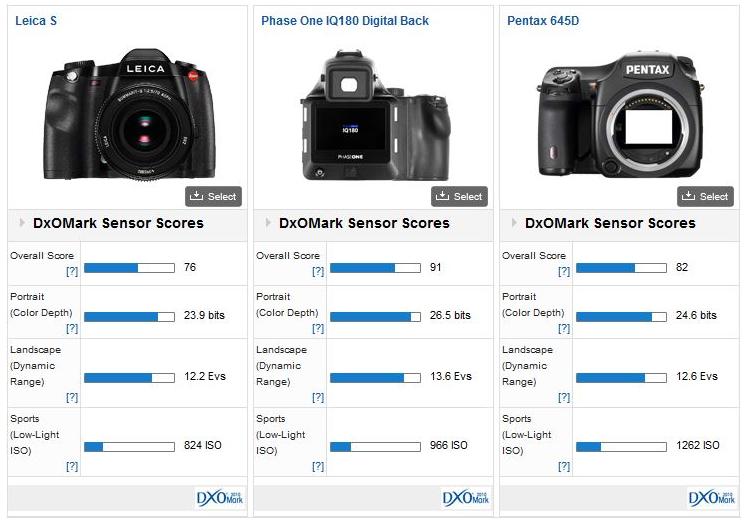 Используйте штатив для предотвращения смазывания.
Используйте штатив для предотвращения смазывания.
